Page 1

Indhold
Indhold
Generelle anvisninger . . . . . . . . . . . . . . . . . . . . . . . . . . . . . . . . . . . . 3
Anvisninger til betjeningsvejledningen . . . . . . . . . . . . . . . . . . . . . . . . . . 3
Laserprodukt, klasse 1 . . . . . . . . . . . . . . . . . . . . . . . . . . . . . . . . . . . 3
Tyverisikring . . . . . . . . . . . . . . . . . . . . . . . . . . . . . . . . . . . . . . . . 3
Sikkerhedsanvisninger . . . . . . . . . . . . . . . . . . . . . . . . . . . . . . . . . . . 4
Hvordan fungerer navigationen? . . . . . . . . . . . . . . . . . . . . . . . . . . . . . 5
Det digitale vejkort . . . . . . . . . . . . . . . . . . . . . . . . . . . . . . . . . . . . 6
Route & Sound – navigation og afspilning af cd’er . . . . . . . . . . . . . . . . . . . 7
RDS (radiodatasystem) . . . . . . . . . . . . . . . . . . . . . . . . . . . . . . . . . . . 8
Bemærkninger vedrørende audio- og MP3-cd’er . . . . . . . . . . . . . . . . . . . . 8
Bemærkninger vedrørende kort-cd’er . . . . . . . . . . . . . . . . . . . . . . . . . . 9
Behandling af cd’er . . . . . . . . . . . . . . . . . . . . . . . . . . . . . . . . . . . . 9
Rengøring af apparatet . . . . . . . . . . . . . . . . . . . . . . . . . . . . . . . . . . 9
Betjening . . . . . . . . . . . . . . . . . . . . . . . . . . . . . . . . . . . . . . . . . . 10
Betjeningselementer MS 4400 . . . . . . . . . . . . . . . . . . . . . . . . . . . . . . . 10
Aftageligt betjeningspanel. . . . . . . . . . . . . . . . . . . . . . . . . . . . . . . . 11
Cd’er lægges i og tages ud . . . . . . . . . . . . . . . . . . . . . . . . . . . . . . . . 11
Tænd/sluk systemet. . . . . . . . . . . . . . . . . . . . . . . . . . . . . . . . . . . . 11
Lydstyrke . . . . . . . . . . . . . . . . . . . . . . . . . . . . . . . . . . . . . . . . . 12
Betjening af menuerne. . . . . . . . . . . . . . . . . . . . . . . . . . . . . . . . . . 12
Indtastning af tegn . . . . . . . . . . . . . . . . . . . . . . . . . . . . . . . . . . . . 12
Audio . . . . . . . . . . . . . . . . . . . . . . . . . . . . . . . . . . . . . . . . . . . . 14
Klangindstillinger. . . . . . . . . . . . . . . . . . . . . . . . . . . . . . . . . . . . . 14
Aflytning af radio. . . . . . . . . . . . . . . . . . . . . . . . . . . . . . . . . . . . . 15
Faste stationer . . . . . . . . . . . . . . . . . . . . . . . . . . . . . . . . . . . . . . 16
Radiomenu . . . . . . . . . . . . . . . . . . . . . . . . . . . . . . . . . . . . . . . . 17
Trafikradio . . . . . . . . . . . . . . . . . . . . . . . . . . . . . . . . . . . . . . . .18
NEWS - nyheder. . . . . . . . . . . . . . . . . . . . . . . . . . . . . . . . . . . . . . 18
Hør cd / MP3 . . . . . . . . . . . . . . . . . . . . . . . . . . . . . . . . . . . . . . . 19
CD•C-menu . . . . . . . . . . . . . . . . . . . . . . . . . . . . . . . . . . . . . . . . 21
Navigation . . . . . . . . . . . . . . . . . . . . . . . . . . . . . . . . . . . . . . . . . . 23
Navigationsmenu . . . . . . . . . . . . . . . . . . . . . . . . . . . . . . . . . . . . . 23
Indtast og naviger til en destination. . . . . . . . . . . . . . . . . . . . . . . . . . . 25
Vejvisningsskærm; oversigt 1. . . . . . . . . . . . . . . . . . . . . . . . . . . . . . . 27
Vejvisningsskærm; oversigt 2. . . . . . . . . . . . . . . . . . . . . . . . . . . . . . . 28
Rute prioritering . . . . . . . . . . . . . . . . . . . . . . . . . . . . . . . . . . . . . 29
Menuen ”Indtast dest.” . . . . . . . . . . . . . . . . . . . . . . . . . . . . . . . . . 30
Viapunkter . . . . . . . . . . . . . . . . . . . . . . . . . . . . . . . . . . . . . . . .33
Menuen ”REJSE-INFO” . . . . . . . . . . . . . . . . . . . . . . . . . . . . . . . . . . 35
Menuen ”TRAFIKINFORMATION” . . . . . . . . . . . . . . . . . . . . . . . . . . . . 37
Dynamisk ruteplanlægning . . . . . . . . . . . . . . . . . . . . . . . . . . . . . . . . 39
Alternativ rute . . . . . . . . . . . . . . . . . . . . . . . . . . . . . . . . . . . . . . 39
Adressebog . . . . . . . . . . . . . . . . . . . . . . . . . . . . . . . . . . . . . . . .40
Menuen nødsituation . . . . . . . . . . . . . . . . . . . . . . . . . . . . . . . . . . 42
Setup . . . . . . . . . . . . . . . . . . . . . . . . . . . . . . . . . . . . . . . . . . . . . 43
SETUP-menuen . . . . . . . . . . . . . . . . . . . . . . . . . . . . . . . . . . . . . . 43
1
Page 2

2
C-IQ – Intelligent Content On Demand . . . . . . . . . . . . . . . . . . . . . . . . . . 52
C-IQ – din nøgle til kort-, trafik- og rejsedata . . . . . . . . . . . . . . . . . . . . . . 52
Registrering af navigationssystem . . . . . . . . . . . . . . . . . . . . . . . . . . . . 53
Aktiver produkter. . . . . . . . . . . . . . . . . . . . . . . . . . . . . . . . . . . . . 53
Yderligere C-IQ funktioner . . . . . . . . . . . . . . . . . . . . . . . . . . . . . . . . 54
Infopunkter-funktion. . . . . . . . . . . . . . . . . . . . . . . . . . . . . . . . . . . 56
Rejseinfo . . . . . . . . . . . . . . . . . . . . . . . . . . . . . . . . . . . . . . . . . 56
Fejlsøgning . . . . . . . . . . . . . . . . . . . . . . . . . . . . . . . . . . . . . . . . . 59
Tillæg . . . . . . . . . . . . . . . . . . . . . . . . . . . . . . . . . . . . . . . . . . . . 61
Tips vedrørende komfortabel betjening. . . . . . . . . . . . . . . . . . . . . . . . . 61
Indlæsning af softwareopdateringer . . . . . . . . . . . . . . . . . . . . . . . . . . 62
Indhold
© 2005 Siemens VDO Trading GmbH. Alle rettigheder forbeholdt.
Denne betjeningsvejledning er beskyttet iht. loven om ophavret.
Der tages forbehold for tekniske og optiske ændringer samt trykfejl.
Page 3
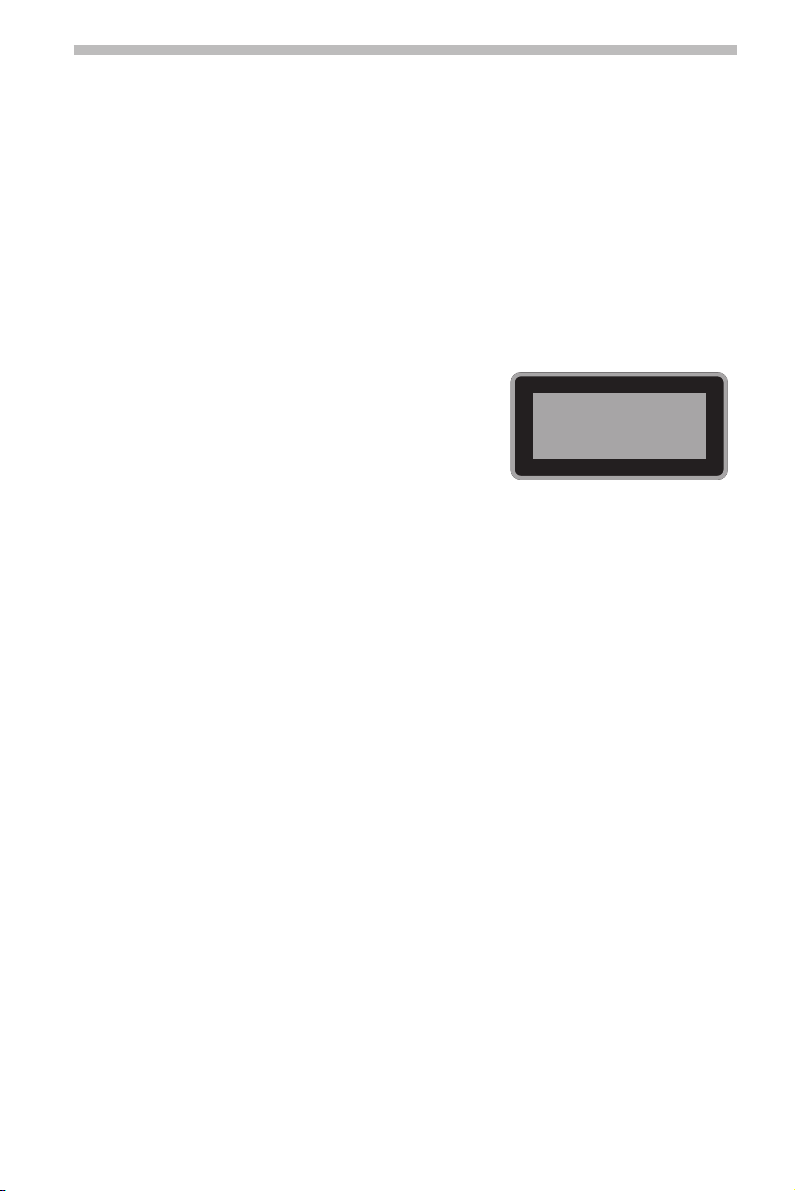
Generelle anvisninger
Anvisninger til betjeningsvejledningen
For at lette læsningen af denne betjeningsvejledning anvendes følgende læsehjælp:
opfordrer dig til at gøre noget
☞
viser apparatets reaktion
✔
giver dig ekstra oplysninger
✎
markerer en opremsning
❑
En sikkerheds- og advarselsmelding indeholder vigtige informationer til sikker anven
A
delse af dit apparat. Hvis du ikke følger disse sikkerhedsanvisninger og advarsler, kan der
opstå tingskader eller fare for liv og lemmer. Derfor skal anvisningerne og advarslerne føl
ges særligt nøje.
Laserprodukt, klasse 1
FORSIGTIG: Ved ikke bestemmelsesmæssig brug af
apparatet kan brugeren blive udsat for usynlige laser
stråler, som overskrider grænseværdierne for laser
produkter, klasse 1.
Tyverisikring
For at beskytte mod tyveri har apparatet følgende sikkerhedsfunktioner:
■ Aftageligt betjeningspanel
For at beskytte mod tyveri har apparatet et betjeningspanel, der kan afmonteres:
Tag altid betjeningspanelet med, når du forlader bilen.
☞
Opbevar betjeningspanelet i beskyttelseshylsteret.
☞
Sæt betjeningspanelet i igen, inden kørslen fortsættes.
☞
Er forsiden åbnet kobler apparatet automatisk lyden fra efter et stykke tid.
✎
■
Tyverisikrings-display
Når navigationsradioen er slukket, og tændingsnøglen er taget ud, blinker cd-ejectta
sten.
-
-
CLASS 1
LASER PRODUCT
3
-
-
-
Page 4

4
Generelle anvisninger
Sikkerhedsanvisninger
Brug af navigationsradioen fritager ikke føreren for sit ansvar. De gældende trafikbe
A
stemmelser skal altid overholdes. Tag altid hensyn til den aktuelle trafiksituation.
Anvisninger fra navigationssystemet viger altid for trafikbestemmelserne, hvis den ak
A
tuelle trafiksituation og navigationssystemets anvisninger modsiger hinanden.
Af trafiksikkerhedsmæssige grunde bør navigationsradioens menuer kun betjenes in
A
den start, eller når bilen holder stille.
Af hensyn til sikkerheden skal du være opmærksom på, at betjeningspanelet er sat i og
A
altid er klappet op (lukket) under kørslen.
I bestemte områder er ensrettede gader, forbud mod at dreje til højre eller venstre og
A
indkørselsforbud (f.eks. i gågader) ikke registreret. I sådanne områder giver navigations
systemet en advarsel. Vær her især opmærksom på ensrettede gader, forbud mod at dreje
til højre eller venstre samt indkørselsforbud.
Navigationssystemet tager ikke hensyn til den relative sikkerhed på de foreslåede ru
A
ter. Der tages i de foreslåede ruter ikke hensyn til vejspærringer, vejarbejde, højde- eller
vægtbegrænsninger, trafik- eller vejrbetingelser eller andre forhold, der kan påvirke rutens
sikkerhed eller køretid. Kontroller efter eget skøn, om de foreslåede ruter er egnede til an
vendelse.
Den gældende hastighedsbegrænsning har til enhver tid højere prioritet end de vær-
A
dier, der er gemt på data-cd’en. Der er ingen garanti for at navigationssystemets hastighedsværdier altid svarer til de gældende færdselsregler.
Overhold altid de gældende hastighedsbegrænsninger og færdselsregler. Kun bilens speedometer kan vise den korrekte hastighed.
A
Hvis du i en nødsituation har brug for hjælp (hospital, brandvæsen osv.), bør du ikke
kun henholde dig til navigationssystemet. Det kan ikke garanteres, at alle beredskabstjenester i omegnen er gemt i databasen. Du bør derfor handle efter eget skøn og evner for at få
hjælp i en sådan situation.
-
-
-
-
-
-
Page 5

Generelle anvisninger
Hvordan fungerer navigationen?
Bilens position og bevægelser registreres af
navigationssystemet via følere. Den tilbage
lagte strækning beregnes ved hjælp af bi
lens hastighedssignal og drejebevægelser i
sving af et gyroskop (inertikompas). Posi
tionsbestemmelsen udføres via satellitterne
i GPS-systemet (Global Positioning System).
Ved at sammenligne følersignalerne med
det digitale kort på navigations-cd’en kan
positionen beregnes med en nøjagtighed
på ca. 10 m.
Vigtige bemærkninger til navigationsradioens funktion
Systemet fungerer altid – selv ved dårlig GPS-modtagelse. Dog kan positionens nøjag
tighed forringes ved dårlig GPS-modtagelse, eller der kan opstå fejl, når positionen
skal fastlægges. Det kan føre til fejlagtige positionsmeldinger.
Opstart
Hvis bilen står parkeret i længere tid, flytter satellitterne sig videre i løbet af denne periode.
Det kan derfor vare nogle minutter efter, at tændingen er slået til, inden navigationssystemet
igen kan modtage og analysere signaler fra et tilstrækkeligt antal satellitter.
5
-
-
-
-
I opstartsfasen kan navigationssystemet evt. meddele: ”Du forlader det digitaliserede
område”. Navigationssystemet antager, at bilen befinder sig et stykke fra en digitali
seret vej. Er der i dette område andre veje, kan det også medføre ukorrekte meddelel
ser. Navigationssystemet antager, at bilen befinder sig på en anden af disse veje.
Bemærkninger
Hvis bilen er blevet transporteret på biltog eller færge, skal navigationssystemet mu
ligvis efterfølgende bruge et par minutter til at finde den nøjagtige position.
Hvis bilens batteri er blevet afbrudt, skal navigationssystemet muligvis bruge op til
15 minutter til at finde den nøjagtige position. Bilen skal i den forbindelse stå uden
for, og systemet skal været koblet til for at kunne modtage signaler fra GPS-satellitter
ne.
-
-
-
-
-
Page 6

6
Generelle anvisninger
Det digitale vejkort
For at kunne forberede en rute til en destinationsadresse har navigationssystemet
både brug for bilens aktuelle position og et digitalt vejkort, hvorpå selve destinations
adressen og de veje, der fører til destinationsadressen, er gemt. Dette digitale vejkort
ligger på kort-cd’en, som du lægger i navigationsradioens cd-afspiller.
Rigtigt vejnet Digital linjemodel
På kort-cd’en er vejnettet gemt som linjemodel, dvs. også meget omfattende vejkryds
har kun et midtpunkt, hvortil alle veje løber i form af en linje. Derfor angiver navigationssystemet afstanden til det punkt, hvor der skal drejes af, som afstanden til vejkrydsets midtpunkt. Ved afkørsler fra motorveje svarer navigationssystemets afstandsangivelser derfor ikke til angivelserne på vejskiltene. Vejskiltene angiver afstanden til
starten af frakørslen.
Områder med begrænsede vejdata
I nogle områder foreligger alle oplysninger om en vej ikke på kort-cd’en. Der kan
f.eks. mangle forbud mod at dreje til højre eller venstre, anvisninger om kørselsretningen i en ensrettet gade eller om indkørselsforbud i en gågade. Hvis du kører ind i et
sådant område, giver navigationssystemet dig en advarsel. De lokale trafikbestemmel
ser har altid førsteprioritet i forhold til anvisningerne fra navigationssystemet. Følg al
tid vejskiltene og færdselsloven.
Kort-cd’ernes aktualitet
Ca. 10-15 % af vejnettet ændrer sig hvert år. På grund af konstante trafikale ændrin
ger (bygning af nye veje, trafikdæmpning osv.) kan der ikke opnås 100 % overens
stemmelse mellem det digitale vejkort og den aktuelle trafiksituation. Vi anbefaler dig
altid at benytte den mest aktuelle udgave af kort-cd’erne til navigationssystemet.
Yderligere oplysninger om dette emne finder du under ”C-IQ - Intelligent Content On
Demand“, se side 52.
-
-
-
-
-
Page 7

Generelle anvisninger
Route & Sound – navigation og afspilning af cd’er
Med denne nye generation af navigationsradioer kan du planlægge en
rute, mens kort-cd’en er lagt i, derefter lægge en audio-cd eller en
MP3-cd i og alligevel blive ført til den indtastede destination. Naviga
kring den planlagte rute i sin arbejdshukommelse. Inden for denne korridor fungerer
navigationen selv uden kort-cd i afspilleren. Når du forlader korridoren, bliver du
automatisk opfordret til at lægge kort-cd’en i, så navigationscomputeren kan indlæse
de data, der er nødvendige til beregning af en ny rute.
Hvad betyder ”korridor”?
■
Navigationssystemet planlægger en rute og indlæser derefter et ”bælte” omkring den
planlagte rute (korridoren) som kort-data fra kort-cd’en i arbejdshukommelsen.
Funktionsbegrænsninger i korridor-moduset
■
Du bedes være opmærksom på at visse navigationsfunktioner (dynamisk ruteplanlæg
ning, alternativ rute, ruteprioritering, trafikinformationer ved siden af den planlagte
rute) ikke eller kun begrænset er mulige når kort-cd’en (route & sound-modus) er ta
get ud.
Indlæsningen af forinden gemte adresser er kun muligt, hvis adressen, der skal indlæ
ses, ligger i korridoren.
Ruteplanlægningen er kun mulig med veje, som ligger i korridoren. Også selv om en
destinationsadresse ligger i korridoren og kan indtastes som destination, er det muligt,
at der ikke kan udregnes en rute til denne destination. I dette tilfælde skal kort-cd’en
lægges ind i systemet.
TMC-trafikinformation er kun tilgængelig for det kortområde, der er gemt i korridoren.
Rejseinformationer og POI’er (Points Of Interest = specialdestinationer) kan kun indlæses med kort-cd’en.
Nogle C-IQ-funktioner (især indtastningen af koden) er kun muligt med ilagt kort-cd.
Når kort-cd’en lægges i, er disse funktioner tilgængelige.
✎
■
Forlad korridoren
Når en korridor forlades, f.eks. når du ikke følger den planlagte rute, forsøger naviga
tionssystemet at føre dig tilbage til korridoren. Der vises en retningspil samt afstanden
til den planlagte rute.
Fjerner du dig yderligere fra korridoren viser navigationssystemet herefter kun en ret
ningspil samt afstanden til destinationen.
I dette tilfælde lægges kort-cd’en i, så navigationssystemet igen kan udregne ruten til
din destination.
tionscomputeren gemmer vejnettet i et defineret område (korridor) om
-
-
7
-
-
-
-
-
Page 8

8
Generelle anvisninger
RDS (radiodatasystem)
Mange VHF-stationer udsender RDS-informationer. Navigationsradioen fortolker RDSinformationerne og giver dig bl.a. følgende fordele:
PS (Program Service Name): Visning af stationsnavn.
❑
Radiotekst: Visning af ekstra informationer vedrørende radioprogrammet,
❑
se side 17.
PTY (Program TYpe): Stationsvalg alt efter programtype, se side 17.
❑
AF (Alternative Frequency): Automatisk søgning af den bedste alternative frekvens.
❑
TA (Traffic Announcement): Trafikmeldinger, se side 18.
❑
EON (Enhanced Other Networks): Automatisk overførsel af trafikmeldinger fra an
❑
dre stationer, se side 18.
NEWS (nyheder): Aktuelle meddelelser og nyheder, se side 18.
❑
TMC (Traffic Message Channel): Trafikmeldinger til den dynamiske navigation,
❑
se side 37.
Bemærkninger vedrørende audio- og MP3-cd’er
Med cd-spilleren kan der afspilles 12-cm-cd’er. Vi fraråder, at der anvendes 8-cm-cd’er
(med eller uden adapter) samt cd’er af speciel form.
■ Cd-formater
Cd-afspilleren understøtter følgende formater:
Cd audio (CD-DA iht. Red Book standard);
❑
Der vises maksimalt 22 cd-tekst-numre i titellisten.
❑
Cd-rom (iht. Yellow Book)
❑
Cd-rom XA (mode 2, form 1, iht. Green Book)
❑
Cd-r/rw (iht. Orange Book del 2/3)
❑
Cd-tekst ved cd audio (iht. Red Book)
❑
Cd mixed mode (iht. Light-Yellow Book);
Der afspilles kun audio-tracks.
❑
Cd-ekstra; der afspilles kun audio-tracks.
❑
Multisession cd (iht. multisession cd specification 1.0)
■
Anvisninger vedrørende MP3-filer
Cd-afspilleren understøtter følgende MP3-filer:
❑
Op til 345 numre i op til 99 biblioteker (filnavn hver med 32 tegn)
❑
Bithastigheder: op til maks. 320 kbit/s, konstant eller variabel bithastighed
❑
Samplingfrekvenser: op til maks. 48 kHz
❑
Tekstvisning: ID3-Tag V1 og ID3-Tag V2
❑
Filer konform med MPEG 1/2 eller 2.5 – Layer 3
MP3-filer skal have filtypenavnet ”.mp3“
✎
-
Page 9

Generelle anvisninger
Bemærkninger vedrørende kort-cd’er
Navigationssystemet er baseret på en C-IQ-database, der er gemt i et kodet format på
en cd. Cd’en indeholder kortdata til navigation samt rejseguide- og trafikinformatio
ner (TMC) til den dynamiske ruteplanlægning. Du kan sammensætte din egen indivi
duelle navigationspakke ved at aktivere forskellige produkter.
Yderligere oplysninger om dette emne finder du under ”C-IQ - Intelligent Content On
Demand“, se side 52.
Behandling af cd’er
Undgå at sætte fingeraftryk på cd’en, når du ta
ger den ud.
Kort-cd’er og audio-cd’er bør kun opbevares i det
dertil beregnede cover.
Sørg for at de opbevarede cd’er altid er tørre og
rene.
Beskyt cd’erne mod varme og direkte sollys.
Rengøring af apparatet
Anvend ikke anvendes rensebenzin, sprit eller andre opløsningsmidler til rengøring.
Anvend kun en fugtig klud.
-
Rolf Egon Füchtenschnieder
and Band
9
-
-
Page 10

10
Betjening
Betjeningselementer MS 4400
1
2
3
4
6
5
7
98 12
10
11
13
17
16
15
14
1 REL: . . . . . . . . . . . . Udløsertast til betjeningspanel
2 POWER: . . . . . . . . . Tryk: Tænd/sluk
Drej: Lydstyrkeknappen
3 RADIO: . . . . . . . . . Skift til radioafspilning / åbner radiomenuen.
4 CD•C: . . . . . . . . . . Skifter til cd-afspiller / cd-skifter (kun ved tilsluttet cd-skifter) /
åbner cd- eller cdc-menuen.
5 SET-UP: . . . . . . . . . Åbner setup-menuen.
6 NAV: . . . . . . . . . . . Skift til navigation /
Åbner navigationsmenuen.
7 SOUND: . . . . . . . . . Åbner menuen til klangindstillingerne.
8 Display
9 Lysstyrkesensor: . . Regulerer lysstyrken på displayets og tasternes belysning.
0 ALT.RUTE: . . . . . . . Planlægger en alternativ rute i navigationsmodus.
q TRIP INFO: . . . . . . . Åbner menuen med informationer om rejsen.
w OK: . . . . . . . . . . . . Bekræfter menuoptioner og åbner lister
(f.eks. faste stationer).
e 4, 6, 2, 8 . . . . . . Cursorkontakt: Vælger menuoptioner
r TMC: . . . . . . . . . . . Åbner menuen til trafikinformationer (f.eks. TMC-meldinger).
t CLR: . . . . . . . . . . . Springer tilbage til den overordnede menu /
sletter sidste indtastning.
z RPT: . . . . . . . . . . . Aktuel vejvisningshenvisning og gengivelse af (eventuelt )
aktuelle TMC-meldinger.
u MUTE : . . . . . . . . . System-mute-funktion Navigations- og trafikmeldinger* afgives
stadig.
* Trafikinfo skal være aktiveret.
Page 11

Betjening
11
Aftageligt betjeningspanel
Afmontering af betjeningspanel
■
1. Åben forsiden ved at trykke på REL-tasten.
2. Tryk forsigtigt betjeningspanelet mod venstre og træk det mod højre ud af holderen.
Genmontering af betjeningspanel
■
1. Sæt det nedklappede betjeningspanel på højre side på apparatets låsetap.
2. Lad betjeningspanelet gå i hak i apparatets låsetappe nederst til venstre.
3. Kontroller om begge låsetappe er i hak og klap så betjeningspanelet op.
Cd’er lægges i og tages ud
Isætning af cd
■
1. Åbn frontpanelet.
2. Isæt cd’en (med den påtrykte side opad) i drevet.
For audio-/MP3-cd’er startes afspilningen automa
-
!
C
t
h
u
e
o
c
l
s
k
i
t
h
A
s
e
t
i
z
L
e
,
&
P
l
e
ä
t
k.
3. Luk frontpanelet igen.
■ Udtagelse af cd
1. Åbn frontpanelet.
2. Tryk på e tasten og tag forsigtigt cd’en ud.
3. Luk frontpanelet igen.
Tænd/sluk systemet
Tryk på POWER-tasten for at slukke eller tænde for apparatet.
☞
Tænd og sluk med tændingsnøglen
Hvis apparatet er tændt med tændingsnøglen, slukkes det automatisk ved at trække
tændingsnøglen ud og tændes ved at sætte nøglen i og dreje den.
■
Slukkeautomatik
Blev apparatet tændt med POWER-tasten mens tændingen er slået fra, slukker det au
tomatisk efter et stykke tid.
Slukkeautomatikkens løbetid kan indstilles i setup-menuen, se side 43.
tis
-
Page 12

12
Betjening
Lydstyrke
Lydstyrken må ikke være højere, end at du stadig kan høre trafikken udefra (horn, sire
A
ner, udrykningskøretøjer osv.).
Drej POWER-knappen, for at indstille lydstyrken.
☞
Afbrydelse af lyden – MUTE
Tryk på tasten MUTE for at aktivere mute.
☞
Tryk igen på tasten MUTE eller drej volumenknappen for at deaktivere mute igen.
☞
Navigationsmeldinger, trafikmeldinger* og telefonsamtaler** kobles stadig igen
✎
nem når mute-funktionen er aktiveret.
* Ved aktiveret funktion ”Trafikinformation”.
** Ved tilsluttet håndfrit sæt. Se setup-menuen og monteringsvejledningen.
Betjening af menuerne
De centrale elementer til menuernes betjening er cursorkontakten og OK-tasten
Tryk på 8- eller 2-tasten, for at vælge en menuoption.
☞
Tryk på OK-tasten for at bekræfte valget og aktivere funktionen.
☞
Udvides menuen med en bjælke til
☞
venstre, kan du indstille den ønskede
værdi eller den ønskede option med
4- eller 6-tasten.
Tryk på OK-tasten for at overtage
☞
indstillingen.
Tryk på CLR-tasten, for at forlade me-
☞
nuen uden overtagelse af den indstillede værdi.
-
-
Indtastning af tegn
Tegn indtastes ved at vælge bogstaver,
tal eller specielle tegn fra en tegnliste.
Efterfølgende kaldes denne indtastnings
måde ganske enkelt ”skrivemaskine”.
Flyt cursoren til det ønskede tegn.
☞
Bekræft valget.
☞
Tegnet tilføjes i den hidtidige
✔
tegnfølge.
Tegn, der ikke kan vælges, vises som prikker og springes automatisk over af cur
✎
soren.
-
-
Page 13

Betjening
Intelligent ”skrivemaskine”
Ved indtastning af by- og vejnavne samt specielle destinationer sammenligner syste
met den allerede udvalgte bogstavrækkefølge med alle posteringer i databasen på
kort-cd’en.
Hvis du allerede har valgt et bogstav, vil du bemærke, at der kun vises bestemte bog
staver. Navigationssystemet supplerer automatisk posteringer, hvis der kun er én mu
lighed for den videre indtastning.
Forskellige indtastningsmuligheder
Databasen giver dig mulighed for at indtaste de enkelte dele i sammensatte by- og
vejnavne i forskellig rækkefølge.
Du kan f.eks. indtaste ”Frankfurt am Main” både ved at begynde med ”FRANKFURT”
eller ”MAIN”.
Indtastningsmulighederne afhænger af den isatte kort-cd. Ikke alle kort-cd’er
✎
understøtter denne funktion.
Indtastning af specialtegn
Mellemrum og punktum og nationale specialtegn kan alt efter det indstillede sprog
✎
indtastes på ”skrivemaskinen”.
Hvis du har indstillet et systemsprog, hvor der mangler specialtegn til sted- og vej
navne, kan du indtaste navnene uden specialtegn (f.eks.: ”MUNCHEN” i stedet for
”MÜNCHEN”).
13
-
-
-
-
Page 14

14
Audio
Klangindstillinger
Tryk på tasten SOUND.
☞
Menuen ”LYDINDSTILLINGER” åbnes.
✔
Du har følgende muligheder:
Fader
■
Indstil lydstyrkefordelingen bagtil
☞
<–> foran med 4- eller 6-tasten.
Bekræft den nye indstilling.
☞
Navigationsmeldinger gengives kun i de forreste højttalere. Det er ikke muligt at
✎
indstille faderværdien for navigationsmeldingerne.
Balance
■
Indstil lydstyrkefordelingen venstre <–> højre med 4- eller 6-tasten.
☞
Bekræft den nye indstilling.
☞
Equalizer*
■
Med en 5-bånds equalizer kan du individuelt indstille frekvenskarakteristikken for den
valgte lydkilde.
Vælg den ønskede skifteregulator med 4- eller 6-tasten.
☞
Indstil regulatoren efter ønske.
☞
Bekræft de indstillede værdier.
☞
For den individuelle equalizer-indstilling vises ”USER” på displayet.
✎
■ Loudness
Aktivér denne funktion for at forstærke dybe og høje toner ved lave lydstyrkeni-
☞
veauer.
Alt efter indstillet trin er forøgelsen af bas og diskant svagere (1) eller kraftigere (3).
✎
Aktiveres loudness-funktionen, skifter klangstilen automatisk til ”USER” (individuel
✎
equalizer).
■
Klangstil*
Vælg en af de forindstillede klangstile.
☞
Den valgte klangstil ses som et symbol på displayet.
✔
Hvis en af de forindstillede klangstile indstilles, deaktiveres equalizer og loudness-
✎
funktionen.
■
Klang-reset
Nulstilling af klangindstillingerne, der er foretaget på fabrikken.
Til gengivelsen af navigationsmeldinger, trafikmeldinger og telefonsamtaler anven
✎
des en fast forprogrammeret klangindstilling.
* Disse klangindstillinger lagres separat for radio, cd, MP3 og cdc.
-
Page 15

Audio
Aflytning af radio
Står apparatet endnu ikke i radiomodus:
Tryk på RADIO-tasten.
☞
Apparatet skifter om til radiogengivelse.
✔
Radio-skærm
■
På radioskærmen vises følgende informationer:
1 Symbol for trafikradioens status, se side 18.
2 Indstilling søgefølsomhed (LO, DX)
3 Symbol for indkommende telefonsamtaler (mute eller gengivelse af samtalen,
afhængigt af telefonens tilslutning).
4 Modtagefrekvens for den indstillede station
5 Klokkeslæt
6 Indstillede klangstil eller MUTE-symbol ved aktiveret mute-funktion
7 Stationsliste for det indstillede bølgeområde
8 Aktuel indstillet station
9 Indstillet bølgeområde (bånd)
0 Radiotekst (kun ved UHF) eller informationer om søgemodus (manuel, scan, etc.)
q Frekvensskala med indstillingsmarkør (viser den netop indstillede frekvens)
w Kompasnål (peger mod nord)
■
Radioskærmvisning (f.eks. under vejvisningen)
Vises vejvisningsskærmen, kan du skifte til radioskærmen som følger:
Tryk på tasten OK.
☞
15
Page 16

16
Automatisk søgning
■
Tryk på 4- eller 6-tasten, for at indstille til den nærmeste og kraftigste station for
☞
det pågældende bølgeområde.
Er søgemodus ”LO” (kun kraftige stationer) indstillet, anvendes denne indstilling
✎
under næste søgning på frekvensbåndet.
Ved den næste søgning skiftes der så til det højere følsomhedstrin ”DX”, for også at
kunne modtage svagere stationer.
Søgefølsomheden kan indstilles i setup-menuen, se side 43.
✎
Vælg bølgeområde (bånd)
■
I radio-modus:
Tryk på RADIO-tasten.
☞
Vælg ”Bånd” og bekræft valget.
☞
Med 4- eller 6-tasten vælges det ønskede bølgeområde og bekræft derefter val
☞
get.
Mulige bølgeområder:
UHF 123: Hukommelse op til 30 manuelt programmerede UHF-stationer.
❑
UHF ABC: Dynamisk UHF-stationsliste, sorteret alfabetisk.
❑
UHF AST: Hukommelse op til 30 automatisk lagrede UHF-stationer.
❑
Se også afsnittet ”Autostore”, side 17.
MB 123: Hukommelse op til 10 manuelt programmerede MB-stationer.
❑
MB AST: Hukommelse op til 10 automatisk lagrede MB-stationer.
❑
Se også afsnittet ”Autostore”, side 17.
KB 123: Hukommelse op til 10 manuelt programmerede KB-stationer.
❑
Audio
❑ LB 123: Hukommelse op til 10 manuelt programmerede LB-stationer.
-
Faste stationer
I bølgeområdet er der for UHF 123 er der 30 stationspladser, i ”123” bølgeområderne
for MB, KB og LB hver især 10 stationspladser til rådighed (se også ”Vælg bølgeområ
de”).
■
Gem station
Indstil den ønskede station.
☞
Du kan også vælge en station fra et andet bølgeområde (f.eks. UHF AST eller UHF
✎
ABC) og så gemme denne i stationslisten.
Tryk på OK.
☞
Stationslisten åbnes.
✔
Vælg den plads, på hvilken stationen skal lagres.
☞
Tryk på OK for at gemme stationen.
☞
■
Kald station
Indstil det ønskede bølgeområde.
☞
Vælg den ønskede station fra stationslisten med 2- eller 8-tasten.
☞
-
Page 17

Audio
Dynamisk UHF-stationsliste – UHF ABC
■
Ved hjælp af den anden integrerede tuner fastlægger radioen automatisk og lydløst
en liste over alle UHF-stationer, der kan modtages, og opdaterer denne hele tiden.
I bølgeområdet UHF ABC lagres disse stationer alfabetisk i UHF-stationslisten.
Indstil bølgeområdet ”UHF ABC”.
☞
Vælg den ønskede station fra stationslisten med 2- eller 8-tasten.
☞
17
Radiomenu
I radio-modus:
Tryk på RADIO-tasten.
☞
I radiomenuen kan du først vælge følgende funktioner:
Gem station (lagring af station)
■
Lagring af den indstillede station på en af hukommelsespladserne for det pågældende
bølgeområde.
Se ”Lagring af stationer”, side 16
Scan
■
Afspilning af samtlige stationer fra hukommelseslisten ”UHF 132”, ”MB 123” og
”KB 123”) eller alle modtagelige stationer for det pågældende bølgeområde
(”Frekvens”).
Tryk på OK for at stoppe afspilningen.
☞
■ Man. indstilling (manuel indstilling)
Manuel indstilling i modtagefrekvensen.
Vælg ”TIL” for at skifte til en manuel frekvensindstilling.
Tryk 4- eller 6-tasten ned indtil den ønskede frekvens næsten er nået.
☞
Tryk hurtig flere gange på 4- eller 6-tasten, indtil den ønskede frekvens er korrekt
☞
indstillet.
■
Autostore
Automatisk lagring af kraftige stationer i det pågældende bølgeområde (UHF AST og
MB AST).
Det maksimale antal stationer er for UHF 30 og for MB 10.
✎
Udfør en ”Autostore” for at opdatere listen over de kraftigste stationer (f.eks. ved
☞
kørsel gennem forskellige modtageområder).
■
PTY-søgning (kun UHF)
Stationssøgning efter programtype.
Vælg den ønskede programtype fra listen.
☞
Søgningen starter og søger den nærmeste station, som udsender pågældende pro
✔
gram.
■
Bånd
Vælg bølgeområde.
Se ”Vælg bølgeområde (bånd)”, side 16.
Visning af radiotekst (kun UHF)
Når en station modtages, som udsender radiotekst, vises dette nederst på radioskær
men.
-
-
Page 18

18
Audio
Trafikradio
Aktiver funktionen, hvis du ønsker at høre trafikmeldingerne. Trafikmeldingerne
høres så også under cd-/MP3-afspilningen eller ved mute.
Tryk på SET-UP-tasten.
☞
Vælg ”Audio –> Trafikinfo” og be
☞
kræft valget.
Indstil den ønskede lydstyrke for tra
☞
fikmeldinger.
Ved aktiverede trafikinformationer
✔
ses T-symbolet på displayet.
Den indstillede værdi svarer til lyd
✎
styrken for meldingerne når apparatet er i mute.
Vælg ”FRA” hvis du ikke vil høre trafikradio.
☞
Radioen reagerer ved søgningen kun på trafikstationer.
✎
Hvis radioen ikke er indstillet til en trafikstation, afgives der en melding, og radioen
✎
søger evt. efter en station, som udsender trafikmeldinger.
Tryk på OK-, CLR- eller cursortasten for at afbryde en trafikmelding.
☞
-
-
-
NEWS - nyheder
Aktiver news-funktionen, hvis du ønsker at høre nyheder fra stationer, som udsender
denne service. Nyheder høres så også under cd-/MP3-afspilning.
Tryk på SET-UP-tasten.
☞
Vælg ”Audio –> News” og bekræft valget.
☞
Indstil den ønskede lydstyrke for nyheder.
☞
Den indstillede værdi svarer til den mindste lydstyrke for nyheder.
✎
Vælg ”FRA” for at deaktivere news-funktionen.
☞
Nyhederne kan afbrydes af trafikmeldingerne.
✎
Funktionen ”News” er ikke til rådighed i alle lande.
✎
■
Trafikmeldinger og nyheder fra andre stationer – EON
Med RDS-funktionen EON (Enhanced Other Networks) kan du også høre trafikmeldin
ger eller nyheder, hvis den indstillede station ikke selv udsender disse, men samarbej
der med andre sendere.
Hvis du har aktiveret trafikradio, behandles stationer med EON som trafikstationer,
✎
dvs. at søgningen også standser ved disse stationer.
I tilfælde af en trafikmelding slår apparatet over på en trafikradiostation, der er
✎
forbundet med EON. Efter trafikmeldingen vender apparatet tilbage til det pro
gram, du lyttede til før.
-
-
-
Page 19

Audio
Hør cd / MP3
Cd-/MP3-afspilning
■
Hvis apparatet endnu ikke er i cd-modus:
Tryk på CD•C-tasten.
☞
Cd-/cdc- eller MP3-afspilningen begynder.
✔
Cd’erne i cd-skifteren* vises som ”CD 1”, ”CD 2”, ”CD 3”, osv. Cd’erne i cd-afspille
✔
ren vises som ”CD”.
Ved MP3-afspilning ses MP3-symbolet på displayet.
✎
Cd-/MP3-skærm
■
På cd-skærmbilledet vises følgende oplysninger:
1 [CD]: Afspilning via en intern cd-player
[CDC]: Afspilning via en tilsluttet cd-skifter
2 Symbol for trafikradioens status, se side 18.
3 Symboler for MP3-afspilning
4 Symbol for indkommende telefonsamtaler (mute eller gengivelse af samtalen, af
hængigt af telefonens tilslutning).
5 Spilletid og nummerets titel
6 Klokkeslæt
7 Indstillede klangstil eller MUTE-symbol ved aktiveret mute-funktion
8 Liste over mulige cd’er
- Cd i cd-afspiller: ”CD”
- Cd’er i cd-skifter: ”CD 1” ... ”CD 6”
- Ikke anvendte magasinpladser: ”...”
9 Netop aktive audio-/MP3-cd
0 Cd-tekst eller ID3-tag eller filnavn på MP3-filer.
q Informationer om afspilningsmodus (scan, tilfældigt, etc.)
■
Cd-/MP3-skærmvisning (f.eks. under vejvisningen)
Tryk på tasten OK.
☞
19
-
-
Page 20

20
Spring til nummer (forrige/næste nummer)
■
Tryk et øjeblik på 4- eller 6-tasten, for at høre forrige eller næste nummer.
☞
Hurtig søgning frem/tilbage
■
Tryk på 4- eller 6-tasten indtil, det ønskede nummer er nået.
☞
Vælg en cd*
■
Tryk på 8- eller 2-tasten, for at vælge den ønskede cd i cd-magasinet eller en cd i
☞
cd-afspilleren.
Direkte musiknummervalg
■
Under cd-/cdc-/MP3-afspilningen:
Tryk på tasten OK.
☞
Der åbnes en liste over aktuelle cd’er eller mapper på MP3-cd’en.
✔
Vælg det ønskede nummer eller den ønskede mappe og bekræft valget.
☞
Tryk på CLR-tasten, for at komme til en overordnet mappe på en MP3-cd.
☞
Audio
* Kun ved tilsluttet cd-skifter (tilbehør).
Page 21

Audio
CD•C-menu
I cd-modus:
Tryk på CD•C-tasten.
☞
I cd-menuen kan du først vælge følgende funktioner:
Scan
■
Tænd/sluk afspilningen.
Tryk på OK for at stoppe afspilningen.
☞
Ved MP3-afspilning:
Vælg ”Disc”, hvis alle MP3-filer på den pågældende MP3-cd skal afspilles.
☞
Vælg ”Mappe”, hvis alle MP3-filer i den pågældende mappe skal afspilles.
☞
Playlist
■
Opret, bearbejd, slet, start og stop afspilningslisten.
Se ”Cd-/MP3-afspilning via afspilningsliste”, side 22.
Titel (kun audio-cd)
■
Visning af titel for den valgte audio-cd og valg af titler.
Vælg den ønskede titel fra listen, og bekræft valget.
☞
■ Mapper (kun MP3-cd)
Visning af mapper på den pågældende MP3-cd og valg af titler.
Vælg den ønskede mappe fra listen, og bekræft valget.
☞
Der åbnes en liste over alle MP3-filter på den valgte mappe.
✔
Vælg den ønskede titel fra listen, og bekræft valget.
☞
Afspilningen fortsættes med den valgte titel.
✔
■ Gentag
Tænd/sluk gentagelsesfunktionen
Vælg modus for gentagelsesfunktionen (titel / disc / mappe*)
☞
Vælg ”Fra” for at deaktivere gentagelsesfunktionen.
☞
■
Random
Tænd/sluk vilkårlig afspilning
Vælg modus for vilkårlig afspilning (disc / mappe*)
☞
Vælg ”Fra” for at deaktivere vilkårlig afspilning.
☞
21
* Kun ved MP3-afspilning:
Page 22

22
Cd-/MP3-afspilning via afspilningsliste - playlist
Med playlist funktionen kan du oprette og bearbejde individuelle afspilningslister med
dine favoritter for audio- eller MP3-cd’er.
Apparatet styrer kun en afspilningsliste for en audio- eller MP3-cd. Når der lægges
✎
en anden cd i eller vælges der en anden, afgives der en melding om at playlisten
ikke passer til den valgte cd.
Under cd-/MP3-afspilningen:
Tryk på CD•C-tasten.
☞
Vælg ”Playlist”.
☞
Playlistmenuen åbnes.
☞
Du har følgende muligheder i playlistmenuen:
Tilføjelse
■
Med denne funktion kan du tilføje en audio- eller MP3-cd til afspilningslisten.
Vælg den titel, som skal optages i afspilningslisten.
☞
Vælg ”Alle titler” hvis alle titler på en audio-cd eller i den valgte mappe på en
☞
MP3-cd skal optages i afspilningslisten.
På MP3-cd’er skiftes der med CLR-tasten tilbage til den overordnede mappe.
✎
Findes der allerede en afspilningsliste, indføjes de udvalgte numre til sidst i listen.
✎
Med funktionen ”Sortér” kan du forskyde numrene i listen.
■ Visning
Med denne funktion vises afspilningslisten.
■ Sorter
Med denne funktion kan de enkelte titler forskydes i afspilningslisten.
Marker den ønskede titel fra listen, og bekræft valget.
☞
Der ses en streg i listen. Stregen markerer den position ved hvilken den valgte titel
✔
skal indføjes.
Forskyd stregen til den ønskede position.
☞
Bekræft derefter igen, for at placere titlen her.
☞
■
Start
Med denne funktion startes cd-/MP3-afspilningen via afspilningslisten.
■
Stop
Med denne funktion stoppes cd-/MP3-afspilningen via afspilningslisten.
■
Slet
Med denne funktion kan de enkelte titler eller hele afspilningslisten slettes.
Audio
Page 23

Navigation
23
Navigationsmenu
Under vejvisningen:
Tryk en gang på NAV-tasten, for at åbne menuen ”Navigation”.
☞
Fra alle menuer:
Tryk to gange på NAV-tasten, for at åbne menuen ”Navigation”.
☞
Menuen ”Navigation” indeholder følgende muligheder:
Indtastning af destinationer
■
Indtastning af destinationer med forskellige muligheder (direkte indtastning via sted/
postnummer og gade, via specielle destinationer og C-IQ rejseinformationer samt via
GPS-koordinater).
Se side 30.
Start vejvisning
■
Start vejvisningen samt valg af rutekriterier, se side 27.
Adressebog
■
Lagring, bearbejdning og sletning af destinationer og viapunkter i den personlige
adressebog. Se side 40.
■ C-IQ
Frigivelse og styring af C-IQ produkter, se side 52.
■ Stop vejv.
Stop vejvisningen.
■ Nødsituation
Visning af den aktuelle bilposition, se side 42.
■ Viapunkter
Indtastning, visning og sletning af viapunkter (mellemdestinationer) på vej mod destinationen, se side 33.
I det følgende er der en kort oversigt, som kort og godt beskriver indtastningen af en
ny destination samt hvordan vejvisningen startes.
På de ovenover anførte sider findes en detaljeret beskrivelse af de enkelte naviga
tionsfunktioner.
Oversigten over navigationens menuoptioner findes også i grafikken ved siden af.
De rå skraverede felter viser menuernes oversigt.
Klik på den ønskede menuoption, for at skifte til det pågældende sted i vejlednin
☞
gen.
-
-
Page 24

24
Navigation
Navigation
Viapunkter
Indtast. Dest. GPS-indtast. Ny dest. Indlæs adr. Særlige dest. Rejseinfo
Vejvisning Særlige dest. Land By/post-nr. Gade/vej Husnummer Rejseinfo
Adressebog Slet
C-IQ C-IQ Info C-IQ Service Min C-IQ Test d age Prepaid
Stop vejvis.
Nødsituation
GPS-indtast. Nyt viapunkt Liste, viapkt. VejvisningIndlæs adr. Særlige dest. Tur-inf o:
Gem position Gem dest.
Indt. Kode
Gem viapunkt
Rediger navn
Bekræft
Easy Start
Navi ID
Page 25

Navigation
25
Indtast og naviger til en destination
Vælg ”Indtast dest. –> Ny dest. –> by
☞
/ post-nr.”.
”Skrivemaskinen” åbnes.
✔
Destinationslandet skal evt. vælges
✎
fra en liste.
Flyt cursoren til det ønskede tegn og
☞
bekræft valget.
Alle posteringer, der passer til den
✔
hidtil indtastede tegnrækkefølge på
kort-cd’en, vises i en liste nederst til
venstre på skærmen.
Tegn, der ikke kan vælges, vises som
✎
prikker og springes automatisk over
af cursoren.
Indtast et bynavn eller postnummer
☞
og bekræft indtastningen,
eller:
Vælg den ønskede by fra den viste liste.
☞
Svarer valget til en by på kort-cd’en, vises denne automatisk.
✔
Bekræft byen med OK.
☞
■ Slet forkert indtastede tegn
Tryk på CLR-tasten et øjeblik, for at slette de sidste indtastede tegn.
☞
Tryk på CLR-tasten et stykke tid, for at slette alle tegn.
☞
■ Indtastning af gade, husnummer eller vejkryds
Når byens valg er bekræftet, åbnes vejindtastningsmenuen igen. Nu kan du indsnævre
destinationen med en gade, et husnummer eller et vejkryds.
Når destinationen er indtastet aktiveres ”Vejvisning” i menuen ”Indtast dest.”.
☞
Der åbnes en forespørgsel om rutekriterier.
✔
Med 4- eller 6-tasten vælges det ønskede kriterium for ruteplanlægningen og be
☞
kræft valget med OK.
Der er fire rutekriterier til rådighed:
❑
Hurtig
❑
Kort
❑
Motorvej
❑
Biveje
Ruten planlægges og vejvisningsskærmen åbnes.
✔
Udover rutekriterierne kan der indstilles forskellige optioner i setup-menuen til ru
✎
teplanlægningen (f.eks. undgå afgiftsveje, færger, etc.).
Se ”Setup –> Navigation”, side 45.
-
-
Page 26

26
Navigation
Vejvisningsmeldinger
Efter aktivering af vejvisningen åbnes
vejvisningsskærmen.
I midten ses piktogrammerne for vejvis
ningen, til højre betjenes som sædvanligt
radioen eller cd’er/MP3.
Akustiske meddelelser
■
Ud over symbolerne på vejvisningsskærmen afgiver navigationssystemet præcise akus
tiske kørselsanvisninger.
Tryk på RPT-tasten, for at få gentaget en aktuel akustisk melding.
☞
Er den dynamiske ruteplanlægning aktiveret, høres også TMC-meldinger
✎
vedrørende trafikforhindringer på din rute.
Afbrydelse af vejvisning
■
Tryk på NAV-tasten, for at åbne menuen ”Navigation”.
☞
Vælg ”Stop vejv.”.
☞
-
-
Page 27

Navigation
27
Vejvisningsskærm; oversigt 1
Når du har valgt ”Start vejvisning”, vises vejvisningsskærmbilledet.
Følgende informationer vises på vejvisningsskærmen:
1 Forenklet visning af næste anvisning om at dreje af (indledende anvisning).
2 Vej, hvor der ved næste anvisning skal drejes.
3 Afstand til næste retningsændring.
4 Henvisningssymboler:
- S : Der er et informationspunkt* i nærheden
- I : Der er en seværdighed* i nærheden
- U : Du befinder dig i et område med begrænsede vejoplysninger.
5 Visning af radio eller cd/cdc-funktionsområdet
6 Retningspil. Pilen viser vejens forløb.
7 Visning af følgende oplysninger:
– Forventet ankomsttid eller
– aktuel klokkeslæt eller
– resterende køretid og
– resterende strækning
Den viste tid kan aktiveres i SETUP-menuen.
8 Visning af aktuel position
9 D- eller R-symbol: Viser indstillingen for den dynamiske ruteplanlægning
(DRP).
0 T-symbol: Viser indstillingen for trafikmeldinger.
q Valgt kriterium for ruteplanlægningen.
w r route & sound-symbol: Angiver at kort-dataene læses eller når der skal isættes
en kort-cd.
Ses route & sound-symbolet ikke, er korridoren indlæst helt og kort-cd’en kan tages
✎
ud.
* Pågældende C-IQ produkter skal være frigivet.
Page 28

28
Navigation
Vejvisningsskærm; oversigt 2
Der vises stadig følgende informationer:
e Afstandsbjælken med afstanden til nærmeste afkørsel.
Er bjælken udfyldt er du ved afkørslen.
r Detaljeret anvisning om afkørsel: Ses når du nærmer dig et vejkryds eller frakørsel.
Afkørselshenvisninger angives desuden med akustiske meldinger.
t Gældende fastsat hastighedsgrænse på den aktuelle strækning eller advarsel, hvis
grænsen overskrides.
Om de gældende hastighedsbegrænsninger er til rådighed afhænger af den an-
✎
vendte kort-cd og det pågældende land/den pågældende region.
z Visning af den trafikforhindring, der er i nærheden, på den planlagte rute (kun ved
aktiveret dynamisk ruteplanlægning).
u Kø-symbol s: Ses ved trafikforhindringer på den planlagte rute.
Under vejvisningen
■
Fulgte du ikke den sidste anvisning?
Hvis du ikke fulgte den sidste vejvisningsanvisning eller af trafiktekniske årsager (vej
arbejde etc.) ikke kunne følge den, planlægger systemet i løbet af nogle få sekunder
en ny rute fra din aktuelle position.
■
Nem genoptagelse af vejvisningen
Efter et mellemstop (tænding fra) forsætter navigationsradioen automatisk den hidti
dige vejvisning efter ønske.
■
Vejvisning uden for digitaliserede veje.
Når du forlader en digitaliseret vej, vises retningspilen til den næste digitaliserede vej
automatisk.
Kør i så fald i pilens retning, indtil du kommer til en digitaliseret vej.
☞
Så snart du igen er på en digitaliseret vej, modtager du vejvisningsanvisninger.
✎
-
-
k
Page 29

Navigation
Områder med begrænsede vejdata
■
I nogle områder foreligger alle oplysninger om en vej ikke på kort-cd’en. Der kan
f.eks. mangle forbud mod at dreje til højre eller venstre, anvisninger om kørselsretnin
gen i en ensrettet gade eller om indkørselsforbud i en gågade. Hvis du kører ind i et
sådant område, udsender navigationsradioen en advarsel. De lokale trafikbestemmel
ser har altid prioritet i forhold til anvisningerne fra navigationssystemet.
På vejvisningsskærmen vises symbolet ! foroven til venstre, så længe du befinder dig i
et område med begrænsede vejoplysninger.
Følg altid vejskiltene og færdselsloven.
A
29
Rute prioritering
Du har mulighed for også under vejvisninger at beslutte, om du vil ændre kriterierne
for ruteplanlægningen. Systemet planlægger en ny rute ud fra din aktuelle position
og tager samtidig hensyn til den nye indstilling.
Tryk på tasten TRIP INFO.
☞
Vælg ”Ruteprioritering”.
☞
eller:
Tryk under vejvisningen på NAV-tasten.
☞
Vælg ”Start vejvisning”
☞
Der åbnes en liste over rutekriterier.
✔
Du har følgende muligheder for denne rutetype:
Hurtig: Foretrækker en hurtig strækning
❑
❑ Kort: Foretrækker en kort strækning
❑
Motorvej: Foretrækker motorveje
❑
Biveje: Undgår motorveje
■ Rutemuligheder
Ønsker du at undgå afgiftsveje, færger eller tunneller ved ruteplanlægningen, deaktiveres den pågældende option i menuen ”SETUP –> Navigation”.
De valgte ruteoptioner vises som symboler i menuen.
✎
Om denne funktion er til rådighed afhænger af de anvendte kortdata. Hvis en ru
✎
teplanlægning uden de valgte undtagelser ikke er muligt, kan gebyrpålagte stræk
ninger, færger og tunneller anvendes i ruteplanlægningen.
-
-
-
-
Page 30

30
Navigation
Menuen ”Indtast dest.”
Vælg ”Indtast dest” i menuen
☞
”NAVIGATION”.
Menuen ”Indtast dest.” indeholder følgende muligheder for at indtaste en destina
tion:
Ny destination: Indtast en ny destination med bynavn eller postnummer. Der udover
❑
kan der angives gade, husnummer eller vejkryds
Indlæs adr.: Indlæsning af en destination, der er gemt i adressebogen.
❑
Her kan der vælges mellem de indprogrammerede adresser ”Hjem” og ”Arbejde”,
adressebøgerne ”Privat” og ”Erhverv”, samt anvende de destinationer, der er gemt
i ”Historie”.
Spec. dest.: Indlæsning af et særligt punkt (hotel, restaurant, benzinstation etc.) der
❑
er gemt på kort-cd’en.
Rejseinfo*: Søgning efter destinationer med en søgemaskine i rejseguideinformatio-
❑
nerne (forskellige søgekriterier og kategorier, afhængigt af rejseguiden).
GPS-indtast.: Indtastning af en destination ved hjælp af GPS-koordinater (længde-
❑
og breddegrader).
Angivelse af destination ud fra postnumre, QXS (Quick Access) og rejeinformation
✎
understøttes kun, når kort-cd’en er ilagt.
* Pågældende C-IQ produkter skal evt. være særskilt frigivet.
Indtast ny destination
■
Indtast bynavn eller postnummer
Vælg ”Ny dest.” i menuen ”INDTAST
☞
DEST.”.
Vælg ”By/post-nr.” for at indtaste en
☞
ny by via et bynavn eller via et post
nummer med ”skrivemaskinen”.
Indtast navnet eller postnummeret.
☞
-
-
Fra listen (nederst på skærmen) kan
✎
du vælge en postering, også selv om du ikke har indtastet samtlige data.
Hvis der er flere indtastninger i databasen med det samme navn, placeres cursoren
✎
automatisk i listen. Vælg så den ønskede postering fra listen.
Bekræft indtastningen med ”OK”.
☞
Indtastningen af destinationer via postnummer understøttes ikke af alle kort-cd’er.
✎
k
Page 31

Navigation
Vælg land
■
For at vælge et andet destinationsland, gøres som følger:
Vælg ”Land.” i menuen ”INDTAST DEST.”.
☞
Listen over de lande, der er gemt på den ilagte kort-cd, vises.
✔
De lande, der er frigivet, er vises med R.
✎
Vælg det ønskede land fra listen.
☞
Du kan også indtaste destinationer i lande, der ikke er frigivet. Du får i så fald kun
✎
anvisninger om vejvisning indtil landegrænsen.
QXS - Quick Access (hurtig indtastning af destinationsadressen ved hjælp af
■
vejnavnet)
Denne funktion er en hjælp ved sjældent forekommende vejnavne, så indtastningsti
den forkortes.
Vælg ”Gade.” i menuen ”INDTAST DEST.”.
☞
Vælg ”I land”, for at indtaste et gadenavn for dette land.
☞
Efter indtastning af hele vejnavnet vises der kun startbogstaverne for de byer, hvor
✔
der findes en vej med det indtastede navn.
Indtast det ønskede bynavn eller vælg en indtastning fra listen.
☞
Indtastningen af destinationer via QXS (Quick Access) understøttes ikke af alle kort-
✎
cd’er.
■ Husnummer eller vejkryds
Vælg ”Husnummer” eller ”Vejkryds” i menuen ”INDTAST DEST.”.
☞
Indtast det ønskede husnummer eller vejkryds.
☞
Er der ingen husnumre eller vejkryds for den pågældende gade, angiver systemet
✎
dette automatisk med ”ikke til rådighed”.
Er det valgte husnummer ikke til rådighed, afgives der en henvisning herom og na-
✎
vigationssystemet retter indtastningen.
Der er samlet bestemte områder med husnumre i databasen, som det indtastede
✎
husnummer ligger i. Navigationssystemet fører dig i dette tilfælde til området med
det indtastede husnummer.
31
-
Page 32

32
Navigation
Specielle destinationer (POI’er)
Du kan også angive destinationsadressen ved at vælge særlige via-punkter (POI =
Points of Interest), der er gemt i databasen. Hertil hører f.eks.:
Lufthavne,
❑
hoteller,
❑
benzinstationer,
❑
bilværksteder,
❑
parkeringspladser osv.
❑
Alt efter de oplysninger, der allerede er indtastet i menuen ”Indtast dest.”, præsen
teres der en liste med institutioner af almen interesse fra den ilagte kort-cd.
Angivelse af destination via specialdestinationer (POI) er kun muligt, når kort-cd’en
✎
er ilagt.
Vælg specielle punkter og overtag dette som destination
■
Vælg ”Særlige dest.” i menuen
☞
”INDTAST DEST.”.
Menuen ”Særlige dest.” indeholder følgende muligheder for at indtaste en destination:
❑
Position: Særlige punkter i nærheden af bilens nuværende position.
De viste destinationer er sorteret efter afstanden til den aktuelle position.
✎
Desuden luftlinieretningen til det pågældende punkt.
❑
Destination: Særlige punkter i forbindelse med destinationen.
❑
I hele landet: Særlige punkter af overregional betydning.
Vælg en af de tre anførte bykriterier.
☞
Der vises en liste over kategorier for de særlige punkter.
✔
Vælg den ønskede kategori (f.eks. hotel, benzinstation...).
☞
Er der gemt mere end fire punkter under den valgte kategori i databasen, åbnes
✎
”skrivemaskinen”.
Er der gemt op til fire punkter, vises listen med det samme.
✎
Indtast navnet på det ønskede sted, eller vælg en post i listen.
☞
-
Page 33

Navigation
33
Indtastning af destination via GPS-koordinater
Hvis du kender GPS-koordinaterne, det
vil sige længde- og breddegraderne for
en destination, kan du indtaste dem
direkte.
Vælg ”GPS-indtastning” i menuen
☞
”INDTAST DEST.”.
Menuen til indtastning af GPS-koor
✔
dinater vises.
Marker de ønskede koordinater og bekræft dem.
☞
Indstil nu de ønskede værdier for grader, minutter og sekunder samt nord/syd og
☞
øst/vest.
Bekræft GPS-indtastningen med ”OK”.
☞
Navigationssystemet sammenligner nu de indtastede GPS-koordinater med dataene
✔
på den ilagte kort-cd og planlægger en rute.
Bemærk:
Hvis destinationen ligger uden for digitaliserede veje, fører systemet dig, så vidt det er
muligt, over digitaliserede veje. Derefter får du vist fugleflugtslinjen og afstanden til
destinationen.
Hvis de indtastede længde- og breddegrader ligger uden for grænserne i den ilagte
kort-cd, vises en fejlmeddelelse.
Angivelse af destination via GPS-koordinater er kun muligt, når kort-cd’en er ilagt.
-
Viapunkter
Hvis du på vej til den indtastede destinationsadresse vil besøge andre byer, kan
du gemme disse som viapunkter. Navigationssystemet planlægger så ruten, så
der køres mod viapunkter i den angivne
rækkefølge, inden man kommer til desti
nationsadressen.
-
Når du når til et viapunkt, hører du ”Destination nået” og derefter begynder naviga
tionssystemet omgående med ruteplanlægningen til det næste viapunkt eller til den
endelige destination.
Viapunkter, du ikke har nået eller ikke længere ønsker at nå, kan du slette med me
nuoptionen ”VIAPUNKTER – Liste viapkt.”.
Vælg ”Viapunkter” i navigationsmenuen.
☞
I menuen ”VIAPUNKTER” har du følgende muligheder:
-
-
k
Page 34
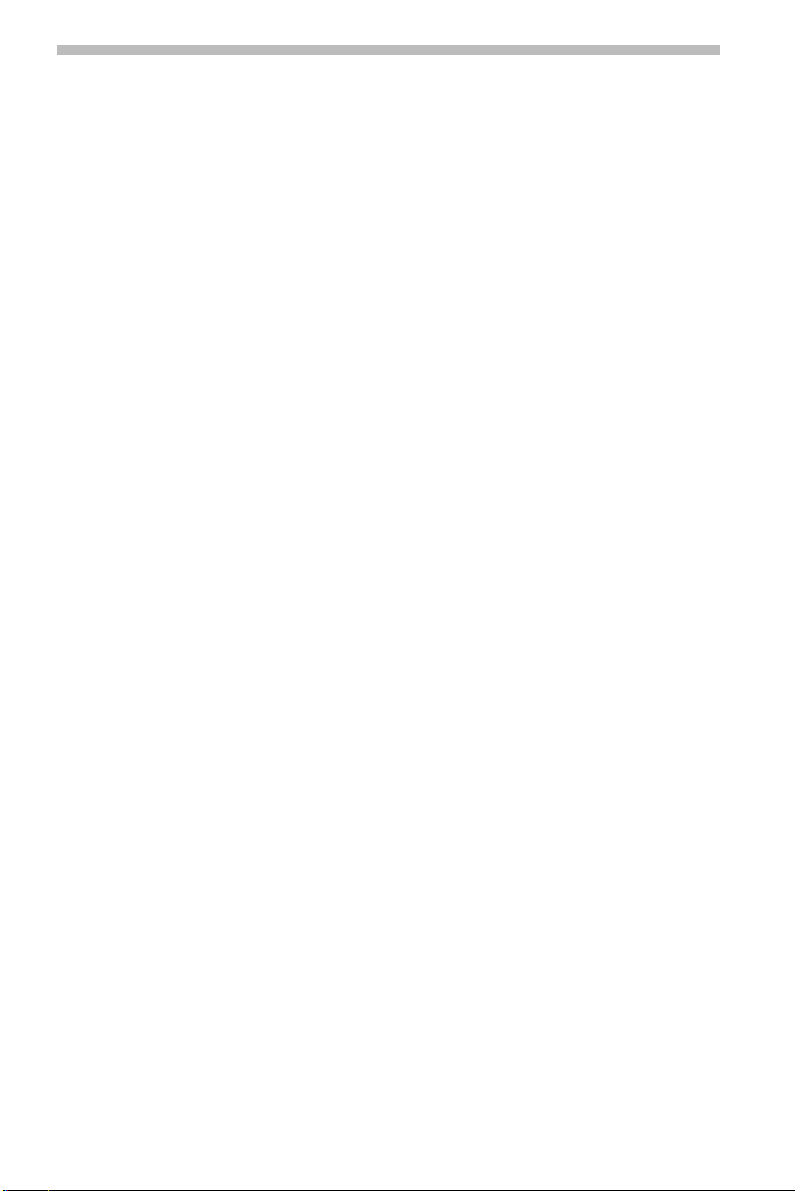
34
Nyt viapunkt: Indtastning af land, by, vej, husnummer, vejkryds eller særligt punkt
❑
som viapunkt.
For at overtage et nyindtastet viapunkt, vælges menupunktet ”NYT VIAPUNKT –>
✎
Bekræft” efter indtastningen af dataene.
Liste viapkt.: Visning af hidtil indtastede viapunkter samt sletning af enkelte punk
❑
ter.
Indlæs adr.: Indlæsning af en adresse, der allerede er gemt i adressebogen som via
❑
punkt.
Vejvisning: Start vejvisningen.
❑
Spec. dest.: Indlæs en særlige destination som viapunkt.
❑
Rejseinfo: Råder du over frigivede C-IQ-rejseinfo produkter, kan du søge målrettet
❑
efter bestemte punkter og direkte overtage dem som viapunkter.
GPS-indtast.: Indtastning af et viapunkt ved hjælp af GPS-koordinater (længde- og
❑
breddegrader).
Indtastningen af et viapunkt sker ligesom indtastningen af en destinationsadresse.
✎
For indtastningen af et viapunkt, når kort-cd’en ikke er ilagt, gælder de samme be
✎
grænsninger som for indtastning af en destination.
Slet viapunkt
■
Hvis der er blevet indtastet viapunkter for den aktuelle destination, kan du få vist listen
over viapunkter og slette enkelte viapunkter.
Vælg ”Liste viapkt.” i menuen ”VIAPUNKTER”.
☞
Listen over gemte viapunkter vises.
✔
Vælg det viapunkt fra listen, du vil slette, og bekræft valget.
☞
Det valgte viapunkt slettes.
✔
Du kan også slette viapunkter i menuen ”REJSE-INFO –> Viapunkter”, se side 35.
✎
■ Slet ikke nåede viapunkter
Viapunkter, du ikke har nået eller ikke længere ønsker at nå, skal du slette fra listen
over viapunkter, så navigationssystemet planlægger en rute til næste viapunkt eller til
den endelige destination. Hvis et ikke-nået viapunkt ikke slettes, vil systemet hele ti
den forsøge at føre dig til punktet.
Navigation
-
-
-
-
Bemærk:
Der kan maksimalt gemmes 25 viapunkter.
På vej mod destinationsadressen kan der til enhver tid indtastes nye viapunkter.
Når et viapunkt er passeret (anvisning ”Destination nået”), slettes det fra listen over
viapunkter.
Page 35

Navigation
Menuen ”REJSE-INFO”
I menuen ”REJSE-INFO” kan du indlæse mange forskellige informationer om rejsen.
Tryk på tasten TRIP INFO.
☞
Menuen ”REJSE-INFO” åbnes.
✔
Du kan vælge mellem følgende informationer:
Bordcomputer
I infomenuen ”Bordcomputer” vises følgende informationer:
Aktuel hastighed
❑
Gennemsnitshastighed
❑
Hidtidig maksimumhastighed
❑
Tilbagelagt strækning
❑
Hidtidig køretid
❑
Nulstilling af værdierne:
■
Bekræft ”Nulstilling?”.
☞
Bekræft sletningen.
☞
Alle værdier i bordcomputeren nulstilles.
☞
Køretøj position
Visning af den momentane position med vej*, land*, by* samt GPS-positionen (længde- og breddegrader).
Du kan også få vist GPS-positionen ved hjælp af funktionen ”Nødsituation” i navi-
✎
gationsmenuen.
* Kun hvis du befinder dig på en digitaliseret vej.
Viapunkter
Blev der indtastet viapunkter for strækningen for den aktuelle position, vises de endnu ikke nåede viapunkter ikke her.
Vælg det ønskede viapunkt på listen for at se detaljer eller for at slette punktet.
☞
Bekræft sletningen, hvis viapunktet ikke længere skal nås.
☞
POI position
Med denne menu har du mulighed for at få vist særlige destinationer (Points Of Inter
est) i nærheden af den aktuelle bilposition samt at fastlægge disse som destination el
ler viapunkt.
Vælg den ønskede kategori for den særlige destination (f.eks. benzinstation, par
☞
keringsplads).
Derefter åbnes der en liste over steder under den valgte kategori i nærheden af bi
✔
lens nuværende position. Desuden vises afstand og retning til det pågældende
punkt.
Listen er sorteret efter afstand.
✎
Bekræft valget.
☞
Vælg ”Ny dest.” eller ”1. viapunkt” for at overtage det valgte sted som ny destina
☞
tion eller som første viapunkt.
Navigationssystemet planlægger en ny rute.
✔
35
-
-
-
-
-
Page 36

36
Navigation
Informationspunkt
Viser yderligere informationer for et informationspunkt, der ligger i nærheden (radar,
fast installeret radar), så længe S-symbolet ses på displayet. Se også ”C-IQ – Intelli
gent Content On Demand”, side 52.
Pågældende C-IQ produkter skal være frigivet.
✎
-
Seværdighed
Viser yderligere informationer for en seværdighed, der ligger i nærheden, så længe
I-symbolet ses på displayet.
Pågældende C-IQ produkter skal være frigivet.
✎
Vej info
Åbner rejseinformationsmenuen, via hvilken du nemt kan søge efter særlige destina
tioner i C-IQ rejseinformations produkterne. Se også ”Rejse-Info”, side 56.
Pågældende C-IQ produkter skal være frigivet.
✎
-
Destination
Visning af den aktuelle destinationsadresse med navn (hvis indtastet), land, by, vej,
husnummer eller vejkryds.
Hvis du ikke er på en digitaliseret vej, vises GPS-positionen.
✎
Ruteprioritering
I denne menu vises det valgte rutekriterium for den aktuelle rute. Du har desuden mulighed for at ændre rutekriteriet og starte ruteplanlægningen på ny. Se også ”Ruteprioritering”, side 29.
Øverst på skærmen ses derudover de valgte ruteoptioner, som kan indstilles under
✎
menuen SETUP (f.eks. for at undgå afgiftsveje).
Strækningsliste
I dette informationsskærmbillede vises en liste med strækningsafsnit for den planlagte
rute, begyndende med den aktuelle position.
Page 37

Navigation
37
Menuen ”TRAFIKINFORMATION”
I menuen ”TRAFIKINFORMATION” informeres du om aktuelle trafikforhindringer. Der
udover konfigureres indstillingerne her for den dynamiske ruteplanlægning.
Tryk på TMC-tasten.
☞
Menuen ”TRAFIKINFORMATION” åbnes.
✔
Du kan vælge mellem følgende informationer:
Meldinger
■
På ruten: Her vises alle trafikforhindringer på ruten.
❑
Omgivelse: Her vises alle de trafikforhindringer i omkreds af 100 km omkring bilens
❑
aktuelle position, som udsendes af den indstillede RDS-TMC-station.
Ved destination: Her vises alle de trafikforhindringer i omkreds af 100 km omkring
❑
den indtastede destination, som udsendes af den indstillede RDS-TMC-station.
Planlæg omk. (planlæg omkørsel)
■
Med dette menupunkt kan du til enhver tid planlægge en omkørsel, hvis der meldes
en trafikforhindring på den planlagte rute.
Denne funktion er kun mulig ved aktiv dynamisk rute (se senere).
✎
Dynam. rute
■
I denne undermenu kan du foretage følgende indstillinger til den dynamiske ruteplanlægning:
Fra: Ingen dynamisk ruteplanlægning.
❑
Manuel: Når der er trafikforhindringer på den planlagte rute, informeres du af navi-
❑
gationssystemet herom og har mulighed for at starte planlægningen af en omkørsel.
❑
Automatisk: Navigationssystemet planlægger ruten automatisk under hensyntagen
til den aktuelle trafiksituation og kører uden om de pågældende forhindringer, når
det er muligt.
■
TMC-station
Visning af en liste over de TMC-stationer, der er til rådighed.
Vælg en station fra listen, fra hvilken der skal modtages TMC-meldinger.
☞
Når den valgte TMC-station ikke længere kan modtages, skifter apparatet til ”Auto
✎
matisk” og søger efter den kraftigste TMC-station.
Vælg ”Automatisk”, hvis den bedst modtagne station til bearbejdelse af TMC-data
☞
ene automatisk skal vælges.
Husk, at den indstillede RDS-TMC-station muligvis ikke udsender trafikinformatio
✎
ner til din destination, hvis destinationen ligger uden for stationens sendeområde.
Du skal have frigivet C-IQ-produkter med trafikinformation (TMC).
✎
-
-
-
-
Page 38

38
Detaljerede trafikinformationer
■
Bekræft den ønskede trafikmelding på en af de tre lister ”På ruten”, ”I nærheden”
☞
eller ”Ved destination”, for at få yderligere oplysninger om trafikforhindringen.
Du kan modtage følgende informatio
ner:
Afstanden til starten af stræknings
❑
afsnittet med trafikforhindringen,
længden på strækningsafsnittet med
❑
trafikforhindringen,
forhindringstypen (f.eks. vejarbejde,
❑
trafikkø, lukket vej).
den pågældende vej,
❑
TMC-providerens udsendte informationer om forhindringer.
❑
TMC provider (udbyder)
❑
Ved trafikforhindringer på ruten viser navigationssystemet den beregnede forsin
✎
kelse som følge af denne forhindring.
Varsling af TMC-trafikmeldinger
■
Hvis der foreligger TMC-trafikmeldinger på din planlagte rute, afgives meldingerne
akustisk.
■ Gentagelse af melding
Tryk på RPT-tasten.
☞
Du hører den aktuelle vejvisningsanvisning og den sidste TMC-melding.
✔
■ Afgiftspligtige TMC-produkter (pay TMC)
I nogle lande eller regioner er det muligt at få udvidede TMC-informationer mod at
betale en afgift. De afgiftspligtige TMC-ydelser understøttes af dit navigationssystem
og kan frigives via C-IQ servicecenteret. Se kapitlet ”C-IQ – Intelligent Content On Demand”.
Pay-TMC stationer vises kun i TMC-stationslisten, hvis de pågældende C-IQ produk
✎
ter er frigivne.
Modtagelige pay-TMC stationer markeres med £, de frigivne stationer med R.
Navigation
-
-
-
-
Page 39

Navigation
39
Dynamisk ruteplanlægning
Er den dynamiske ruteplanlægning aktiveret medtages den samlede modtagne (via
RDS-TMC modtagne) trafikmeldinger op til 100 km i rutens beregning. Hvis der via
TMC meldes om en trafikforhindring for den beregnede rute, analyserer navigations
systemet oplysningerne og udregner den forsinkelse, trafikforhindringen vil give.
Med den manuelle dynamiske ruteplanlægning får du i tilfælde af trafikforhindringer
(f.eks. kø, afspærring) på den planlagte rute en anvisning fra systemet og kan ud fra
denne beslutte, om systemet ved hjælp af ruteændringen skal køre uden om proble
met, eller om det vil være fornuftigere at køre igennem trafikforhindringen.
Er optionen ”Automatisk” aktiveret, planlægger systemet automatisk ruten, således at
der køres langt uden om trafikforhindringen.
Systemet kontrollerer under vejvisningen konstant ved hjælp af trafikinformationerne,
om der findes en bedre rute til vejvisningen og beregner evt. en ny rute, f.eks. når
køen er væk.
Forsinkelsen, som beregnes af navigationssystemet ud fra de tilsendte data fra TMC-
✎
stationen, kan afvige fra de faktiske forhold.
Denne funktion er kun begrænset til rådighed uden isat kort-cd (korridor-modus, se
✎
også ”Route & Sound”, side 7).
Aktiver dynamisk ruteplanlægning
■
Tryk på TMC-tasten.
☞
Menuen ”TRAFIKINFORMATION” åbnes.
✔
Vælg ”Dynam. rute”.
☞
Vælg ”Manuel” eller ”Automatisk” for at aktivere den dynamiske ruteplanlægning.
☞
-
-
Alternativ rute
Ønsker du manuelt at omkøre en strækning på den hidtil planlagte rute, kan du bede
systemet om at planlægge en alternativ rute.
Tryk på ALT.ROUTE-tasten, for at åbne menuen ”Altern. rute”.
☞
Indstil afstanden for den strækning, der skal omkøres på den aktuelle rute.
☞
Tryk på OK for at starte planlægningen af den alternative rute.
☞
Den nye rute planlægges.
✎
Derefter åbnes et skærmbillede med informationer om den nye strækning.
✔
Vælg om omkørsel skal accepteres eller afvises.
☞
Vælg ”Stræk.liste” for at få vist strækningerne for omkørslen.
☞
Den alternative rute beregnes for en angivet afstand ud fra bilens nuværende posi
✎
tion.
Hvis du ikke accepterer den planlagte alternative rute, beregner navigationssyste
✎
met en ny rute til destinationen ud fra bilens aktuelle position.
Denne funktion er kun til rådighed når en kort-cd er ilagt.
✎
-
-
Page 40

40
Navigation
Adressebog
Navigationsradioen giver dig mulighed for at gemme mindst 100 destinationsadresser
i en personlig adressebog. Adressebogen er opdelt i kategorierne ”Privat” og
”Erhverv”.
Derudover kan du hurtigt gemme en adresse under ”Hjem” og ”Arbejde”.
Du kan også gemme de destinationer, der sidst blev anvendt til vejvisningen med op
tionen ”Historie”.
Vælg ”Adressebog” i menuen ”Navi
☞
gation”.
-
-
Du kan nu vælge mellem følgende mu
ligheder:
Gem destination: Gemmer en indtastet destination i adressebogen.
❑
Gem viapunkt: Gemmer et viapunkt i adressebogen (hvis indtastet til den aktuelle
❑
destination).
Rediger navn: Åbner menuen til bearbejdning af adressenavne.
❑
Slet: Sletter en adresse fra adressebogen.
❑
Gem position: Gemmer bilens aktuelle position i adressebogen.
❑
■ Gemmer adressen i adressebogen
Hvis du endnu ikke har indtastet nogen destinationsadresse:
Indtast dataene for den ønskede destinationsadresse (by, vej, vejkryds eller særligt
☞
punkt) i menuen ”Indtast dest.”.
Vælg ”Adressebog” i menuen ”Navigation”.
☞
Vælg så ”Gem dest.”.
☞
Vælg, i hvilken kategori i adressebogen adressen skal gemmes (privat, erhverv, hjem
☞
eller arbejde).
Indtastningsmenuen for navnet vises.
✔
Indtast en vilkårlig tegnfølge på maks. 20 tegn som navn på adressen vha. ”skrive
☞
maskinen”. Afslut indtastningen med ”OK”.
Hvis du ikke vil give adressen et navn, vælger du kun ”OK”.
✎
Destinationsadressen gemmes så i den valgte adressebogskategori.
✔
■
Gem viapunkt i adressebogen
Har du indtastet viapunkter til vejvisningen, kan disse gemmes i adressebogen:
Vælg ”Gem viapkt.” i menuen ”Adressebog”.
☞
Vælg et viapunkt fra listen, som skal gemmes i adressebogen.
☞
Gå frem som beskrevet under ”Gem adresse i adressebog”.
☞
-
-
Page 41

Navigation
Sletning af adresser
■
Adresser, som du ikke længere benytter, bør du slette fra adressebogen for at give
plads til nye destinationsadresser.
Vælg ”Slet” i menuen ”Adressebog”.
☞
Vælg den adressebogskategori, som adressen skal slettes fra (privat, erhverv eller
☞
historie).
Vælg om en eller alle adresser for den valgte kategori skal slettes.
☞
Slet en adresse:
Listen over de destinationsadresser, der er gemt i den valgte adressebog, vises.
✔
Vælg den adresse, som du vil slette, og bekræft valget.
☞
Den valgte adresse slettes fra adressebogen.
✔
Slet alle adresser:
Bekræft sletningen.
☞
Alle adresser i den valgte adressebogskategori slettes.
✔
Lagring af nuværende destination
■
Vil du gemme adressen på f.eks. en restaurant, som du synes godt om, i adressebogen?
Så gem din aktuelle position således:
Vælg ”Gem position” i menuen ”Adressebog”.
☞
Vælg, i hvilken adressebogskategori adressen skal gemmes (privat, erhverv, hjem
☞
eller arbejde).
Kun ved ”Erhverv” eller ”Privat”:
Indtastningsmenuen for navnet vises.
✔
Indtast navnet, og afslut indtastningen med ”OK”.
☞
Hvis du ikke vil give adressen et navn, vælger du kun ”OK”.
✎
■ Ændring af adressenavn
Skal navnet på en adresse, der er gemt i adressebogen ændres:
Vælg ”Rediger navn” i menuen ”Adressebog”.
☞
Vælg den adressebog, i hvilken adressenavnet skal redigeres (privat, erhverv).
☞
Vælg adressen, der skal ændres, fra listen, og bekræft med ”OK”.
☞
Slet tegn ved at trykke på CLR-tasten eller vælg ”Slet”.
☞
Indtast et nyt navn for adressen.
☞
Bekræft indtastningen med ”OK”.
☞
Adressen er nu gemt under det nye navn i adressebogen.
✎
41
Bemærkning:
Der kan altid gemmes mindst 100 posteringer i adressebogen. Alt efter den indtastede
datamængde kan der maksimalt gemmes 250 posteringer (f.eks. med eller uden navn
etc.).
Page 42

42
Navigation
Menuen nødsituation
Vælg ”Nødsituation” i menuen ”Na
☞
vigation”.
Menuen ”Nødsituation” åbnes.
✔
Menuen nødsituation viser den aktuelle
position med informationerne gade,
land og by.
Disse informationer er kun til rådig
✎
hed, hvis du befinder dig på en digitaliseret vej.
-
-
Derudover vises bilens nuværende geografiske position, beregnet via Global Positio
ning System med længde- og breddegrader.
-
Page 43

Setup
43
SETUP-menuen
I setup-menuen kan du individuelt tilpasse navigationsradioen til dine behov.
Tryk på SETUP-tasten, for at åbne setup-menuen.
☞
Vælg en af de følgende undermenuer.
☞
Audio-indstillinger
Vælg ”Audio” i setup-menuen.
☞
Setup-menuen ”AUDIO” åbnes.
✔
Der er følgende funktioner til rådighed:
Trafik info
■
Aktivering/deaktivering af trafikmeldinger samt indstilling af lydstyrken for meldinger.
Indstillinger:
5 ... 40: Mindstelydstyrke ved afgivelse af trafikmeldinger.
❑
FRA: Ingen trafikmeldinger.
❑
News
■
Aktivering/deaktivering af news-funktionen samt indstilling af news-lydstyrken.
Indstillinger:
5 ... 40: Mindstelydstyrke ved afgivelse af nyheder.
❑
FRA: Ingen meldinger.
❑
■ Cd-tekst
Aktivering/deaktivering af cd-tekst visning nederst på displayet.
Indstillinger:
❑
TIL: Visning af cd-tekst informationer for den isatte audio-cd (hvis cd’en understøtter denne funktion).
❑
FRA: Ingen visning af cd-tekst.
■ MP3-tekst
Aktivering/deaktivering af tekstvisning ved MP3-afspilning. Teksten indblændes på
den nederste linie på displayet.
Indstillinger:
❑
MAPPE - FIL: Visning af mappe- og filnavne på den aktuelle MP3-fil.
❑
ID3-TAGS: Visning af ”ID3-Tag”-informationer på den aktuelle MP3-fil.
❑
FRA: Ingen visning af informationer for den aktuelle MP3-fil.
■
ID3-tags
Informationsudvalg til visning af ID3-tag ved MP3-afspilning.
Der kan vises følgende informationer fra ID3-tag: Nummer, sanger, album, år, kom
mentar, albummets titel, genre.
Indstillinger: TIL eller FRA
Sæt markeringen ^ for hver af informationerne på TIL eller FRA.
☞
For at kunne anvende ID3-tag visningen, skal MP3-filerne evt. først bearbejdes med
✎
en ID3-tag editor (pc, Mac).
-
Page 44

44
Kompas
■
Aktivering/deaktivering af kompasvisningen på displayet.
Indstillinger:
TIL: Visning af kompasnål (nordretning) nederst i venstre hjørne på displayet.
❑
FRA: Ingen kompasvisning på displayet.
❑
AF-ny indstil.
■
Indstilling af RDS AF-funktionen
Indstillinger:
TIL: Automatisk ny indstilling til alternative frekvenser for den samme station.
❑
FRA: Ingen automatisk ny indstilling til alternative frekvenser. Radioen forbliver
❑
fortsat i den indstillede modtagefrekvens.
I forbindelse med regionalfunktionen kan radioen også af og til skifte til et andet
✎
regionalprogram fra den samme station. Aktiver i dette tilfælde den pågældende
option for regionalfunktionen (se under ”Regional”).
SDVC
■
Indstilling af hastighedsafhængig lydstyrkeforhøjelse.
Indstillinger:
1 ... 5: Ringe (1) til kraftig (5) forhøjelse af lydstyrken med bilens tiltagende hastig
❑
hed.
FRA: Ingen hastighedsafhængig forøgelse af volumen.
❑
■ Maks. startlyd.
Indstilling af den maksimale lydstyrke når apparatet tændes.
Indstillinger: 5 ... 40
Denne lydstyrkeværdi vælges derefter altid, når systemet tændes, også selv om lyd-
✎
styrken var højere, da systemet blev slukket.
■ Søgeniveau
Indstilling af søgeniveau for radioen.
Indstillinger:
❑
LO: Kun stationer med høj feltstyrke medtages under søgningen.
❑
DX: Også stationer med lav feltstyrke medtages under søgningen.
■
Afstemrast..
Indstilling af afstemningsenheden for radioen.
Indstillinger:
❑
EUROPA: Frekvensområde UHF 87,5 - 108 MHz; MB 531 - 1629 kHz
indstillingstrin for automatisk søgning: UHF: 100 kHz, MB: 9 kHz;
indstillingstrin for manuel søgning: UHF: 50 kHz, MB: 1 kHz.
❑
USA: Frekvensområde UHF 87,9 -107,9 MHz; MB 530 -1710 kHz
indstillingstrin for automatisk søgning: UHF: 200 kHz, MB: 10 kHz;
indstillingstrin for manuel søgning: UHF: 100 kHz, MB: 1 kHz.
Vigtigt: Ved skift af afstemningsenheden slettes alle lagrede stationer!
✎
Setup
-
Page 45

Setup
Regional
■
Indstilling af RDS regionalfunktionen.
Indstillinger:
TIL: Radioen tilpasses kun til alternativfrekvenser for den indstillede station, som
❑
udsender det samme regionalprogram.
AUTO: Radioen tilpasses kun til alternativfrekvenser for det samme regionalprogram
❑
indtil dette ikke længere kan modtages. Derefter skiftes der til andre alternativfre
kvenser.
FRA: Radioen tilpasses til alle alternativfrekvenser for den indstillede station, også
❑
selv om der udsendes forskellige regionalprogrammer.
Navigationsindstillinger
Vælg ”Navigation” i setup-menuen.
☞
Setup-menuen ”NAVIGATION” åbnes.
✔
Der er følgende funktioner til rådighed:
Navi-lydst.
■
Indstilling af lydstyrken for navigationsmeldinger.
Indstillinger:
1 ... 30: Mindstelydstyrke for navigationsmeldinger (også ved mutefunktion).
❑
FRA: Apparatet afgiver ingen akustiske navigationsmeldinger
❑
■ Lydstyrkemix
Lydstyrkeforholdets indstilling mellem musik og navigationsmeldinger.
Indstillinger:
❑
-6 ... +6: Musikken er lavere (-6) eller højere (+6) end navigationsmeldingerne.
■ Opløsning
Indstilling af måleenheden til afstands- og hastighedsoplysninger.
Indstillinger:
❑
Metrisk: Visning i kilometer (km) og meter (m) samt km/h.
❑
Engelsk: Visning i miles (mls) og yards (yd) samt mph.
❑
Amerikansk: Visning i miles (mls), fod (ft) samt mph.
■
Tid
Valg af tidsinformationer, som skal vises i vejvisningsskærmen.
Indstillinger:
❑
Aktuel tid: Viser det aktuelle tidspunkt.
❑
Ankomsttid: Visning af den udregnede ankomsttid.
❑
Resterende køretid: Visning af den udregnede resterende køretid.
■
Man. grænse
Aktivering/deaktivering af hastighedsadvarsler og indstilling af værdien.
Indstillinger:
❑
5 ... 250: Apparatet udsender en advarsel, når den indstillede hastighed overskrides.
❑
FRA: Apparatet udsender ingen advarsel, når den indstillede værdi overskrides.
Denne funktion egner sig til f.eks. når vinterdækkene er underlagt en hastigheds
✎
begrænsning.
45
-
-
Page 46

46
Lovl. grænse.
■
Aktivering/deaktivering af advarsler for den gældende hastighedsgrænse for den på
gældende strækning.
Indstillinger:
TIL: Når den gældende hastighedsgrænse overskrides angives dette i vejvisnings
❑
skærmen hastighedsbegrænsningen som et symbol med en tynd kant. Når hastig
hedsbegrænsningen overskrides meget (ca. 10 km), ses symbolet med tyk kant. Der
udover afgives der en akustisk melding.
FRA: Ingen visning af den gældende hastighedsgrænse.
❑
Om de gældende hastighedsbegrænsninger er til rådighed afhænger af den an
✎
vendte kort-cd og det pågældende land/den pågældende region.
VIGTIGT! Informationerne om hastighedsbegrænsninger fra navigationssystemet afgi
A
ves uden garanti og kan ikke altid gengive de netop gældende bestemmelser. Overhold al
tid de gældende hastighedsbegrænsninger og færdselsregler. Kun bilens speedometer kan
vise den korrekte hastighed.
Infopunkter
■
Aktivering/deaktivering af visning af vigtige steder langs med ruten.
Indstillinger:
TIL: Når du nærmer dig et C-IQ informationspunkt (fast radarinstallation, mobil ra
❑
dar), afgives der en melding og S-symbolet ses på displayet.
FRA: Ingen visning af informationspunkter.
❑
Forudsætningen for denne funktion er en frigivelse af C-IQ radarinformationerne.
✎
Kort-cd’en skal være isat under vejvisningen, for at denne funktion kan udnyttes
✎
fuldt ud.
A
Trafikbestemmelserne skal ubetinget overholdes. Føreren er selv ansvarlig for sin
kørsel. Der påtages intet ansvar for om informationspunkterne er korrekte og fuldstændige.
Setup
-
-
-
-
-
-
-
-
■ Seværdighed
Aktivering/deaktivering af visning af seværdigheder langs med ruten.
Indstillinger:
❑
TIL: Når du nærmer dig en seværdighed, der er lagret i C-IQ databasen, afgives der
en melding og I-symbolet ses på displayet.
❑
FRA: Ingen visning af seværdigheder.
Forudsætningen for denne funktion er en frigivelse af de pågældende C-IQ
✎
rejseinfo-produkter.
Kort-cd’en skal være isat under vejvisningen, for at denne funktion kan udnyttes
✎
fuldt ud.
Page 47

Setup
C-IQ
■
Aktivering/deaktivering af visning af start eller udløb af C-IQ produkter.
Indstillinger:
Starter snart: Antal dage (1 … 10), hvor du ønsker at blive forud informeret om de
❑
frigivne produkter.
Udløber snart: Antal dage (1 … 10), hvor du ønsker at blive forud informeret om ud
❑
løb af de frigivne produkter.
Med ”FRA” deaktiverer du meldinger om start eller udløb af C-IQ produkter.
✎
Meldinger får du kun en gang om dagen.
✎
Hastigh.-korr.
■
Indstilling af en korrekturfaktor for gennemsnitshastigheden, som navigationssyste
met ligger til grund for beregningen af ankomsttiden. Efter behov kan du tilpasse
gennemsnitshastigheden (f.eks. når den beregnede ankomsttid afviger meget fra den
faktiske ankomsttid).
Indstillinger:
50 ... 150: Korrektur af den gennemsnitlige rejsehastighed i procent.
❑
Vi anbefaler ingen for store afgivelser i forhold til normalværdien 100 %.
✎
Færger*
■
Tillad/spær færger til ruten.
Indstillinger:
TIL: Navigationssystemet anvender færger til ruteplanlægningen.
❑
FRA: Navigationssystemet anvender så få færger til ruteplanlægningen som muligt.
❑
■ Afgiftsveje*
Tillad/spær afgiftsveje til ruten.
Indstillinger:
❑
TIL: Navigationssystemet anvender afgiftsveje til ruteplanlægningen.
❑
FRA: Navigationssystemet anvender så få afgiftsveje til ruteplanlægningen som muligt.
■
Tunnel*
Tillad/spær tunneller til ruten.
Indstillinger:
❑
TIL: Navigationssystemet anvender tunneller til ruteplanlægningen.
❑
FRA: Navigationssystemet anvender så få tunneller til ruteplanlægningen som mu
ligt.
■
TMC-medd.
Aktivering/deaktivering af visning af trafikmeldinger på vejvisningsskærmen.
Indstillinger:
❑
TIL: Trafikhindringer på din rute (TMC-trafikmeldinger) vises i vejvisningsskærmen.
❑
FRA: Ingen visning af trafikforhindringer.
47
-
-
-
* Om denne funktion er til rådighed afhænger af de anvendte kortdata. Hvis en ru
teplanlægning uden de valgte undtagelser ikke er muligt, kan færger, tunneller og
gebyrpålagte strækninger anvendes i ruteplanlægningen.
-
Page 48

48
Setup
Tid / dato
Vælg ”Tid/dato” i setup-menuen.
☞
Setup-menuen ”TID/DATO” åbnes.
✔
Der er følgende funktioner til rådighed:
Tidszone
■
Indstilling af tidsforskellen i forhold til UTC (svarer til Greenwich Mean Time London).
Indstillinger:
-12.0 ... +12.0: Indstilling af tidsforskydningen i forhold til GMT i 0,5 timers-trin for
❑
din position.
Ved sommertid indstilles f.eks. for Paris/Berlin +2.0, for at få den korrekte lokale tid.
✎
Datoformat.
■
Indstilling af datoens visning.
Indstillinger:
Dag.Måned: Visning af dato med ”DD.MM.ÅÅÅÅ”.
❑
Måned/dag: Visning af dato med ”MM/TT/.ÅÅÅÅ”.
❑
Tidsformat
■
Indstilling af visning for tiden (12- eller 24 timer).
Indstillinger:
12h: Visning af klokkeslæt i 12-timers format.
❑
24h: Visning af klokkeslæt i 24-timers format.
❑
Telefonindstillinger
Vælg ”Telefon” i setup-menuen.
☞
Setup-menuen ”TELEFON” åbnes.
✔
Der er følgende funktioner til rådighed:
■ Indgang
Indstilling af telefonindgangen.
Indstillinger:
❑
Indgang: Telefonsamtaler gengives via bilens højttalere.
❑
Mute: Lyden fra radioen afbrydes, mens du fører en telefonsamtale.
❑
Ingen: Der er ikke sluttet en telefon til apparatet.
For at tilslutte en mobiltelefon eller en håndfri anordning se monteringsvejlednin
✎
gen.
■
Signal
Tilpasning af mute-indgangen (tlf.-mute) til den tilsluttede mobiltelefon eller den
håndfri anordning.
Indstillinger:
❑
High: Mutesignal ”active high”. Apparatets lyd afbrydes ved 12 V.
❑
Low: Mute-signal ”active low”. Apparatets lyd afbrydes ved 0 V.
Denne indstilling er kun til rådighed, hvis der under ”Telefon –> Indgang” er valgt
✎
en af optionerne ”Indgang” eller ”Mute”.
For at tilslutte en mobiltelefon eller en håndfri anordning se monteringsvejlednin
✎
gen.
-
-
Page 49

Setup
Niveau
■
Indstilling af indgangsforstærkningen for telefonens klang.
Indstillinger:
0 ... 15: Tilpasning af forstærkning af telefonindgangen.
❑
Indgangsforstærkerens indstilling er kun mulig under en telefonsamtale.
✎
I den forbindelse skal optionen “Indgang” aktiveres under “Telefon –> Indgang” og
den korrekte indstilling foretages for mutesignalet.
Ved forvrænget gengivelse af telefonen skal indgangsforstærkningens værdi redu
✎
ceres.
Grundlydstyrke
■
Indstilling af den lydstyrke, med hvilken en indkommende samtale startes.
Indstillinger:
5 ... 40: Samtale gengives med den indstillede lydstyrke.
❑
49
Systemindstillinger
Vælg ”System” i setup-menuen.
☞
Setup-menuen ”SYSTEM” åbnes.
✔
Der er følgende funktioner til rådighed:
■ Systeminfo
Informationer til software- og hardware-versioner (til serviceformål).
Indstillinger: Der er ingen indstillinger til rådighed.
■ Installation
Undermenu til konfiguration og systemtest ved installationen (se også monteringsvejledningen).
Indstillinger:
❑
Syst.status: Angiver informationer vedr. GPS-modtagelse (GPS-status, antal satellitter), hastighedssignal (hastigh.imp.), apparatets temperatur og køreretningssignal
(frem/tilbage).
❑
Køreretning: Tilpasning af koblingsindgangen for køreretningsregistrering.
High: Baksignal ”active high” (12 V).
Low: Baksignal ”active low” (0 V).
❑
Højttalertest: Bekræft for at starte højttalertesten. Der skal kunne høres en tone i
alle fire højttaler efter hinanden.
❑
Monteringsvinkel: Apparatets tilpasning til monteringspositionen i køretøjet. Se
også monteringsvejledningen.
❑
Position: Visning af bilens nuværende position (gade, land og by samt GPS-position).
By og gade vises kun, hvis bilen befinder sig på en digitaliseret vej.
■
Service
Kodebeskyttet menu til analyse af hard- og softwareproblemer (kun for autoriseret
servicepersonale).
Indstillinger: Ingen
■
Tastlyde
Aktivering/deaktivering af tastlyde samt indstilling af lydstyrken for tastlyde.
Indstillinger:
❑
5 ... 40: Tilpasning af forstærkning af tastlyde.
❑
FRA: Ingen tastlyde.
-
Page 50

50
Lydstyrke for bip
■
Indstilling af lydstyrken for bekræftelses- og advarselstoner.
Indstillinger:
5 ... 40: Tilpasning af lydstyrken for bekræftelses- og advarselstoner.
❑
Bekræftelses- og advarselstoner kan ikke deaktiveres.
✎
OFF-timer
■
Indstilling af apparatets løbetid når tænding er slået fra.
Indstillinger:
1 ... 60: Apparatet slås automatisk fra efter den indstillede tid, hvis det er tændt
❑
med knappen POWER, mens tændingen er slået fra
Setup
Nulstilling
Nulstilling af alle brugerdefinerede indstillinger til standardindstillingerne.
Vælg ”Reset” i setup-menuen.
☞
Alle indstillinger i setup-menuen nulstilles til standardværdierne.
✔
Alle poster i adressebogen bibeholdes dog.
✎
Belysningsindstillinger
Indstilling af displaykontrast- samt lysstyrke og apparatbelysning.
Vælg ”Belysning” i setup-menuen.
☞
Setup-menuen ”BELYSNING” åbnes.
✔
Der er følgende funktioner til rådighed:
■ Kontrast
Indstilling af displaykontrast.
Indstillinger:
❑
0 ... 100: Indstilling af værdien i procent.
■ Lysstyrke
Indstilling af displayets lysstyrke.
Indstillinger:
❑
0 ... 100: Indstilling af værdien i procent.
■
Tastlysstyrke
Indstilling af lysstyrke for knapper og taster.
Indstillinger:
❑
0 ... 100: Indstilling af værdien i procent.
■
Farve
Indstilling af belysningsfarve.
Indstillinger:
❑
RØD ... GRØN: Baggrundsbelysningen på display og taster/knapper kan indstilles gli
dende mellem rød og grøn.
-
Page 51

Setup
Sprog
Vælg et sprog til displaymeldinger og akustiske meldinger. Der kan installeres to sprog
på samme tid i systemet.
Vælg ”Sprog” i setup-menuen.
☞
Setup-menuen ”SPROG” åbnes.
✔
Vælg et installeret sprog:
Vælg et af de installerede sprog.
☞
Displaymeldinger og akustiske meldinger omstilles til det valgte sprog. Derefter ses
✔
en henvisning om sikker anvendelse af systemet på det valgte sprog.
Installer andre sprog:
Vælg ”Indlæs sprog” for at erstatte et af de to indlæste sprog med et andet sprog
☞
fra Language Loading cd’en.
Læg Language Loading cd’en i apparatet.
☞
Der vises samtlige sprog og stemmer (kvindelig/mandlig) der findes på cd’en.
✔
Vælg det ønskede sprog.
☞
Vælg det sprog, der skal erstattes.
☞
Det valgte sprog indlæses. Derefter ses en henvisning om sikker anvendelse af syste
✔
met på det valgte sprog.
Der er ikke altid ekstra sprogmeldinger til rådighed for alle stemmer. Det anbefales
✎
derfor altid at indlæse sprog med krøllet parentes fra Language Loading cd’en
(f.eks. ”dansk {kvindelig stemme 2}”).
51
-
Page 52

52
C-IQ – Intelligent Content On Demand
C-IQ – din nøgle til kort-, trafik- og rejsedata
Med din navigationsradio modtager du som regel de seneste kortdata, digitale rejse
guides og TMC-data i en C-IQ cd-pakke. På grund af de til stadighed ændrende vejdata
(ca. 10-15 % om året) udgives der mindst en gang om året en C-IQ update cd.
Denne kan fremsendes gratis med en C-IQ update-service*,
❑
eller kontakt forhandleren eller C-IQ servicecenteret.
❑
Informationerne og produkterne på cd’erne er kodede og kan alt efter behov og efter
aktiveringsperiodens udløb aktiveres ved hjælp af en adgangskode i en vilkårlig peri
ode ved at betale et gebyr.
Det giver dig følgende fordele:
Du betaler kun for de data, som du rent faktisk bruger.
❑
Du betaler kun for det tidsrum, som du har behov for.
❑
Du har altid adgang til de nyeste data.
❑
Aktiveringen sker nemt via Internettet på www.C-IQ.net eller via C-IQ servicecenter
❑
hotline (se desuden de øvrige C-IQ-informationer).
*) Update-service gælder ikke for aftaler med en tidsmæssig ubegrænset aktivering og
sker kun efter registrering af systemet.
Muligheder for frigivelse
Alt efter leveringen er dit navigationssystem allerede installeret med produktoptioner,
som du efter ønske kan aktivere med easy-start (se ”Easy Start”).
På cd’erne findes den nyeste kortsoftware på produktionstidspunktet. Desuden indeholder cd’en rejseguideoplysninger om forskellige lande samt trafikoplysninger til den
dynamiske ruteplanlægning via TMC (i de lande, hvor denne service tilbydes).
Du kan få aktiveret
❑
vejdataene,
❑
enkelte rejseguides,
❑
trafikinformationer samt
❑
specielle produkter (som f.eks. C-IQ radarinfo)
for forskellige lande i et bestemt tidsrum (se også ”Testversion” i dette kapitel). C-IQservice giver dig gerne oplysninger om de forskellige muligheder for at få adgang til
dataene.
-
-
Henvisninger vedrørende C-IQ:
Kodeindtastningen til aktiveringen af C-IQ produkter fungerer kun med isat kort-cd
(cd-rom).
For at sikre at anvendelsen af C-IQ produkterne fungerer korrekt, skal navigationssys
temet modtage den aktuelle dato. Dette er kun muligt, hvis der modtages mindst en
GPS-satellit (se ”Setup –> system –> Installation –> Syst-status”).
Systemet kan også fungere uden frigivelse. Du kan indtaste destinationer, men du får
dog kun navigationsanvisninger i aktiverede områder og/eller for aktiverede produk
ter.
-
-
Page 53
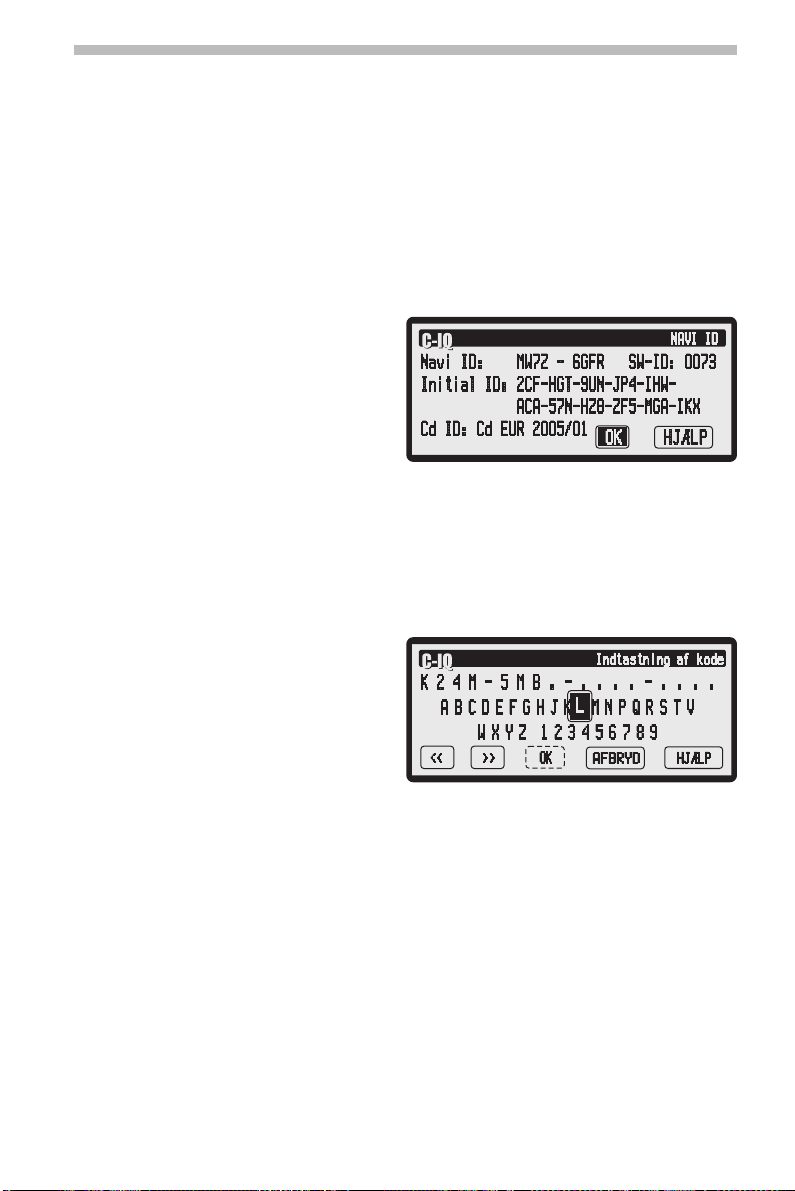
C-IQ – Intelligent Content On Demand
53
Registrering af navigationssystem
Du skal registrere navigationssystemet hos C-IQ-service, før du kan få frigivet mere
C-IQ-produkter. Det sikrer samtidig, at du regelmæssigt får tilsendt opdaterede cd’er
og altid har de nyeste kortdata (gælder ikke ved ubegrænset aktivering).
Registrering af systemet giver dig en ekstra beskyttelse mod tyveri. Hvis et apparat
meldes stjålet hos C-IQ-service, uddeler C-IQ-service ikke flere adgangskoder til C-IQ
produkter.
Ved registrering af navigationssystemet skal du bruge dit såkaldte Navi ID. Den 8-cifre
de Navi ID identificerer hvert navigationssystem entydigt. I sjældne tilfælde skal du
også bruge Initial ID eller versionsnummeret på kortsoftwaren.
Du kan udlæse disse oplysninger på følgende måde:
Vælg ”C-IQ” i navigationsmenuen.
☞
Vælg ”Navi ID”.
☞
Nu vises den 8-cifrede Navi ID, den
✔
aktuelle kort-cd (CD ID) og naviga
tionssoftwarens versionsnummer.
Med ”HJÆLP” får du hjælp til det ak
✎
tuelle C-IQ tema.
Skriv Navi ID samt CD ID ned. Nu kan
☞
du kontakte C-IQ-service og registrere systemet.
-
-
Aktiver produkter
Når du har fået din adgangskode, kan du indtaste den som følger:
Vælg ”Indtastning af kode” i C-IQ menuen.
☞
Menuen ”Indtastning af kode” åbnes.
✔
Indtast hele koden.
☞
Med ”<<” og ”>>” bevæges cursoren
✎
inden for koden, for at foretage
ændringer.
Når koden er helt indtastet, springer
☞
cursoren automatisk hen på ”OK”.
Bekræft den indtastede kode.
☞
Når du har indtastet en korrekt kode,
✔
får du oplysninger om det netop frigivne C-IQ-produkter.
Hvis koden er forkert, eller din systemsoftware ikke er i stand til at bearbejde de ko
✎
dede oplysninger, giver systemet dig information herom.
Har du indtastet en forkert kode, vælges ”OK” for at rette koden og bekræfte den
☞
igen.
Vælg ”C-IQ Service”, for at få vist kontaktinformationer for C-IQ.
☞
Med ”HJÆLP” får du hjælp til det aktuelle C-IQ tema.
✎
-
-
Page 54

54
C-IQ – Intelligent Content On Demand
Yderligere C-IQ funktioner
Menuen ”C-IQ” indeholder følgende funktioner:
Min C-IQ
■
Du kan til enhver tid se en status over, hvad der er aktiveret i systemet. Der er
følgende funktioner til rådighed:
Aktive produkter: Viser de frigivne aktiverede produkter.
❑
Starter snart: Viser de frigivne produkter, som snart aktiveres.
❑
Udløber snart: Viser hvilke C-IQ produkter, der snart udløber.
❑
Tilbageført: Viser de annullerede produkter.
❑
Testversion
■
Med testversionen kan du for hver update i 2 dage gratis teste 2 landekort samt 2
rejseguide produkter.
Statussen for testversioner angives. Den viser en række kort- og rejseinfo-produk
✔
ter, som du stadig kan kigge nærmere på gratis.
Vælg ”Liste”, for at få en liste over mulige testversioner.
☞
Vælg det ønskede produkt på listen for at teste det.
☞
Prepaid
■
Du kan købe landkort til navigation og/eller rejse-info-produkter, f.eks. hotel- og restaurantguider, til dit system forud på dagsbasis, uden at du skal fastlægge dagene på
forhånd. På den måde har du altid de rigtige data til korte udlands- og weekendture.
Prepaid-aktiveringer er gyldige på den aktiverede kalenderdag. Efter køb af Prepaiddage hos C-IQ Service kan disse aktiveres i navigationssystemet på sædvanlig vis med
en adgangskode. Husk at ilægge den korrekte kort-cd. Yderligere oplysninger om denne mulighed kan du få hos C-IQ Service.
Indtast adgangskoden under ”Indtastning af kode” som du har modtaget til dit
☞
prepaid C-IQ produkt.
Vælg ”Prepaid”.
☞
Vælg ”Navi” eller ”Rejse”, alt efter hvilket C-IQ produkt der skal frigives.
☞
Du ser nu status for dine prepaid produkter. Her ses antallet af dage, der endnu er
✔
til rådighed.
Aktiver ”Navi” eller ”Rejse”, for at få en liste over mulige produkter for den valgte
☞
kategori.
Vælg det ønskede produkt fra listen, for at frigive dette til den pågældende kalen
☞
derdag.
-
-
Page 55

C-IQ – Intelligent Content On Demand
Easy Start – aktiver installerede C-IQ produkter
■
Afhængigt af leveringsomfanget for dit apparat kan du vælge mellem forskellige in
stallerede produktoptioner (region, aktiveringens tidsrum, kortdata, trafikinformatio
ner, rejseinformationer, produkter etc.). Du kan f.eks. vælge tidsmæssigt begrænsede
aktiveringer inklusiv gratis C-IQ cd update-service eller ubegrænset brugstid*.
For at sikre at C-IQ easy start fungerer korrekt, skal navigationssystemet modtage
✎
den aktuelle dato via GPS. Stil derfor bilen ude i det fri.
Læg kort-cd’en for regionen i, som skal frigives.
☞
Vælg C-IQ produktet for den ønskede region.
☞
Følg nu instruktionerne på displayet.
☞
Alt efter leveringsomfanget kan du på nogle apparater skifte mellem forskellige
✎
produktoptioner (f.eks. tidsmæssigt begrænset med update-service eller alternativt
tidsmæssigt ubegrænset) inden for et tidsrum.
Inden for en testperiode kan du ændre frigivelsesoptionerne med ”Easy Start”.
☞
Yderligere informationer om C-IQ produkterne fås af vedlagte informationsmateri
✎
ale.
Navi ID
■
Visning af den 8-cifrede Navi ID, Initial ID, versionen på den aktuelle kort-cd (CD ID) og
navigationssoftwarens versionsnummer.
Se også ”Registrering af navigationssystemet” i dette kapitel.
✎
■ C-IQ Info
Her finder du generelle oplysninger om C-IQ-produkterne på den kort-cd, du har sat i
afspilleren.
Denne funktion understøttes kun af bestemte kort-cd’er.
✎
■ C-IQ Service
Her kan du finde kontaktoplysninger om dit C-IQ servicecenter.
55
-
-
-
* C-IQ CD update-service gratis til din adresse – registrering påkrævet under
www.C-IQ.net eller pr. telefon til C-IQ service center. Ved valget ubegrænset brugstid
ingen update-service. Ved tidsmæssig begrænset frigivelser kan der opstå ekstra om
kostninger.
-
Page 56

56
C-IQ – Intelligent Content On Demand
Infopunkter-funktion
Nogle C-IQ cd’er understøtter infopunkt-funktionen i dit navigationssystem med opti
ske og akustiske meldinger af specielle punkter langs med ruten. Forskellige udbydere
af rejse- og trafikinformationer har forbedret dette specielt til navigationssystemerne.
Hertil hører så henvisninger om faste radarinstallationer eller andre sikkerhedsrelevan
te (f.eks. mobil radar etc.) og seværdigheder. Har du frigivet dette med C-IQ adgangs
koden, kan du aktivere eller deaktivere disse infopunkter.
Aktiver infopunkt-funktionen i menuen ”SETUP –> Navigation –> Infopunkter”.
☞
Når du så nærmer dig et infopunkt, angiver navigationssystemet dette med en hen
✎
visning om dette punkt.
Med ”INFO” kan du få vist yderligere oplysninger vedrørende dette informations
✎
punkt. Ved nogle kategorier er det muligt at hente informationspunktet direkte i
forbindelse med vejvisningen (f.eks. ved hoteller, restauranter) og planlægge en
rute derhen.
Ved hjælp af funktionen infopunkter i forbindelse med radarinstallationer hjælper
✎
dig til i områder, hvor myndighederne lægger stor vægt på sikkerheden, at køre
med skærpet opmærksomhed. På trods af størst mulig omhyggelighed er der ingen
garanti for fejlfri registrering.
-
Rejseinfo
Med funktionen ”Rejseinfo” har du mulighed for at få nem adgang til rejseguide informationer fra forskellige udbydere. Alt efter den isatte kort-cd og de frigivne C-IQ
rejseprodukter kan der indlæses forskellige informationer fra andre udbydere. Dette
kan f.eks. være hotel-, restaurant- og shoppingsguides eller turistinformationer.
Der anvendes en søgemaskine til søgningen i rejseinformationerne, som er opbygget
på samme måde som Internettets søgemaskiner.
De viste informationer kan indeholde tekst, links, adresser og telefonnumre. F.eks. kan
du overtage en adresse på et hotel fra rejseguiden til vejvisningen.
■
Søgning i rejseinformationerne
Tryk på tasten TRIP INFO.
☞
Vælg ”Rejseinfo”.
☞
eller:
Vælg ”Rejseinfo” i eb af menuerne ”Indtast dest.” eller ”Viapunkter”.
☞
Der vises en oversigt over de C-IQ rejseprodukter der findes på kort-cd’en.
✔
De produkter, der er frigivet, er markeret med en R.
✎
Vælg det ønskede produkt fra listen.
☞
Vælg den ønskede søgeoption fra listen.
☞
-
-
-
-
Page 57

C-IQ – Intelligent Content On Demand
Der er følgende valg:
Søgning efter destinationen: Viser søgemaskinen til steder omkring destinationen.
❑
Søg ved position: Viser søgemaskinen til steder omkring den aktuelle position.
❑
Søg i omegn af by: Viser søgemaskinen til steder i omegnen af en bestemt by.
❑
Gå til hjemmeside: Viser startsiden for den valgte udbyder (hvis kort-cd’en indehol
❑
der disse oplysninger).
For at afgrænse de søgte informationer
følger nu eventuelt en forespørgsel i
flere niveauer i form af lister, hvori du
skal vælge en underkategori (”Bil/rejse
–> Bil –> Bilværksteder”).
Betjening af søgemaskinen
■
Tryk på 4- eller 6-tasten, for at skifte
☞
fra en option til en anden.
Den valgte option er fremhævet
✔
mørkt.
Bekræft den fremhævede option, for
☞
at aktivere den valgte funktion.
Tryk på 8- eller 2-tasten, for at be-
☞
væge skærmudsnittet sidevis op eller
ned.
Du har følgende funktioner i søgemasken:
❑
l: Starter søgningen med de indtastede kriterier.
❑
d: Åbner en liste med afstande, i hvilken omkreds det søgte sted bør være.
❑
a: Åbner ”skrivemaskinen” til indtastning af et nøgleord til søgningen.
❑
b: Åbner en liste over mærker (f.eks. alle fundne bilproducenter i rubrikken
”bilværksteder”.
57
-
Page 58

58
C-IQ – Intelligent Content On Demand
Visning af resultater
■
Når søgningen er startet, viser navigationssystemet resultaterne af søgningen i form af
en liste.
Resultaterne indeholder adresser på stederne, hyppighed og afstanden fra nuværende
position.
Ó-symbolet giver dig detaljerede informationer om stederne.
✎
Õ-symbolet indlæser næste side med resultater.
✎
Ô-symbolet indlæser forrige side med resultater.
✎
Overtagelse i vejvisningen
■
I detaljevisningen kan du direkte overtage det valgte sted med Ø-symbolet som ny
destination eller som nyt viapunkt i vejvisningen.
Page 59

Fejlsøgning
59
Det kan i sjældne tilfælde forekomme, at din navigationsradio ikke fungerer som for
ventet. Inden du kontakter serviceafdelingen, bedes du omhyggeligt læse betjenings
vejledningen igennem og gennemgå følgende kontrolliste, da en tilsyneladende
fejlfunktion muligvis hurtigt kan afhjælpes.
Symptomer Mulig årsag/afhjælpning
Generelt
Navigationsradioen fungerer ikke. Ingen
visning.
Audio-/MP3- eller kort-cd’er accepteres ikke
af apparatet.
Apparatets betjeningspanel er meget varmt. Ingen fejl. Apparatet producerer altid lidt varme.
Lydstyrken tager selv til. Lydstyrken kan ikke
længere forhøjes.
Systemet slukker for lyden under kørslen
eller på displayet ses ”TLF.”-symbolet.
Telefonen registreres ikke, selv om den er
sluttet til radioen.
Telefonklangen lyder forvrænget. • I menuen setup under ”Telefon –> Niveau” tilpasses telefonindgangens
Apparatet fungerer ikke/ikke korrekt i nogle
VW-/Audi-modeller.
Software-loading starter ikke, selv om der er
ilagt en korrekt update-cd.
Radio
Ingen eller dårlig radiomodtagelse. • Kontroller, at antennen er kørt helt ud, og at den er tilsluttet korrekt.
Displayet viser frekvensen i stedet for
stationsnavnet.
Den ønskede station kan ikke indstilles ved
hjælp af automatisk søgning.
Der skiftes ikke til trafikmeldinger
(ved CD•C).
CD•C / MP3
Forvrænget lyd/udsættere ved cd-afspilning. Cd-afspilleren kan ikke læse cd’en. Cd’en er beskadiget eller snavset.
Cd-afspilleren fungerer ikke. Ved koldt vejr kan der opstå kondensvand på laseren.
Ingen lyd ved cd-afspilning. Nogle cd’er indeholder multimedia-data, som apparatet ikke kan læse.
Problemer med nye, kopibeskyttede audiocd’er.
Navigation
Displayet viser ”Ilæg kort-cd”. Nogle funktioner kræver kort-cd, når navigationstilstand er aktiveret.
• Kontroller sikringen (apparat og bil) og tilslutningerne (se
monteringsvejledningen).
Cd’en er muligvis snavset.
• Rens cd’en med en særlig cd-rensevæske.
Cd’en overholder ikke cd-afspillerens specifikationer.
• Se ”Bemærkninger vedrørende audio- og MP3-cd’er”, side 8.
Et monteret sikkerhedskredsløb forhindrer, at temperaturen når op over en
bestemt værdi.
• Lad apparatet køle af (indstil en lavere lydstyrke).
Hastighedssignalet er tilsluttet til en forkert PIN på forsyningsspændingsstikket.
• Se tilslutningsbelægningen til ISO kammer A i monteringsvejledningen.
• Åbn setup-meuen, vælg ”Telefon –> Signal”, vælg ”High” ved håndfri
anordning fra Nokia.
indgangsforstærkning til den tilsluttede håndfri anordning.
VW og Audi har en delvis anderledes pin-tildeling for strømforsyningsstikket (ISO
kammer A).
• Kontakt din forhandler for at få en egnet adapter.
Software updates kan kun udføres når apparatets indre temperatur ligger på
mellem + 5 … + 60 grader celsius.
• Kontroller, om forsyningsspændingens minuspol (brunt kabel) er tilsluttet
korrekt til stel (bilens chassis).
Apparatet er indstillet på en station, som ikke sender RDS-signaler, eller signalet
fra stationen er for svagt.
Den ønskede station er for svag.
• Indstil den ønskede station manuelt. (Man. tuning).
• Kontroller, at antennen er kørt helt ud, og at den er tilsluttet korrekt.
Tunerstandarden (afstemningsenheden) er indstillet forkert (EUR/USA).
• Kontroller funktionen ”Afstem.enh.” i menuen ”Setup –> Audio”.
• Aktiver trafikmeldingerne i setup-menuen under ”Audio –> Trafik-info”.
• Vent ca. 5 minutter, til fugtigheden er fordampet.
• Vælg det næste musikstykke, indtil musikken kan høres.
• Se ”Bemærkninger vedrørende audio- og MP3-cd’er”, side 8.
Visse kopibeskyttelsesmetoder følger ikke de godkendte standarder for audiocd’er. Dette er ikke en fejl i apparatet.
• Se ”Bemærkninger vedrørende audio- og MP3-cd’er”, side 8.
• Sæt C-IQ-kort-cd’en i radioens cd-drev med teksten opad.
-
-
Page 60

60
Fejlsøgning
Symptomer Mulig årsag/afhjælpning
Vejvisningsanvisningerne kan ikke høres eller
høres kun meget svagt.
Vejvisningen er upræcis. En unøjagtighed på ca. 30 m ligger inden for de acceptable grænser.
Den viste position stemmer ikke overens med
bilens faktiske position.
Vejvisningsmeddelelsen svarer ikke til den
faktiske trafiksituation.
Vist klokkeslæt er forkert. • Indstil den korrekte tidszone i setup-menuen ”Klokkesl/dato – Tidzone”.
Formodet ankomsttid i vejvisningsskærmen
er forkert.
C-IQ
Der vises ingen trafikmeldinger under
vejvisningen.
Et kort stykke på den anden side af
landegrænsen ophører
vejvisningsanvisningerne. Der er kun en
retningspil på vejvisningsskærmbilledet.
Displayet viser ”Ilæg venligst den korrekte
kort-cd”.
• Indstil navigationsmeldingernes lydstyrke i setup-menuen under ”Navigation
–> Navi-lydst.”.
• Forekommer der gentagne gange større unøjagtigheder, bedes du henvende dig
til en autoriseret forhandler.
Den viste afstand til det punkt, hvor der skal drejes, beregnes til vejkrydsets
midtpunkt (især relevant ved udstrakte vejkryds eller afkørsler på motorveje).
GPS-modtagelsen har været afbrudt for længe (f.eks. på grund af dårlige
modtageforhold). Ved tilstrækkelig GPS-modtagelse korrigeres positionen
automatisk.
• Vent i givet fald nogle minutter.
Kontroller GPS-modtagelsen under ”System –> Installation –> Syst.-status”.
Antallet af satellitter bør mindst være 3.
Den position, som navigationssystemet har bestemt, er muligvis ikke korrekt på
dette tidspunkt.
Vejnettet er muligvis blevet ændret og svarer ikke til oplysningerne på kort-cd’en.
• Kontroller den korrekte tidszone i setup-menuen ”Klokkesl/dato – Tidzone”.
C-IQ Traffic Info er ikke frigivet.
• Henvend dig til C-IQ service for at få frigivet Traffic Info produkter.
Du er kørt ind i et land, som du ikke har frigivet produkter til.
• Kontakt C-IQ-service, og få frigivet kortdata for det ønskede land.
• Kontroller, om du har sat en kort-cd med C-IQ-produkter i. Kort-cd’er uden C-IQ
accepteres ikke af apparatet.
I mange lande er der oprettet en hotline, der kan give svar på spørgsmål om vores
multimediasystemer. Aktuelle telefonnumre findes på Internettet under:
www.vdodayton.com
Vi tager forbehold for tekniske ændringer og fejl.
Page 61

Tillæg
61
Tips vedrørende komfortabel betjening
Grænseoverskridende vejvisning
■
På grund af den store mængde data findes de europæiske navigationsdata på flere cdrommer (kort-cd’er). For alligevel at aktivere den grænseoverskridende vejvisning, er
de vigtigste europæiske byer og veje (major roads Europe) også gemt på kort-cd’erne.
For at få vejvisning ud over grænserne, skal C-IQ produktet for de pågældende desti
nations- og transitlande frigives. Alternativt kan der også planlægges en rute uden fri
givelse, når denne afdækkes af forbindelsesvejnettet (major roads Europe). I dette til
fælde sker kørslen i et ikke frigivet land uden optisk eller akustisk vejvisning.
For at sikre en gennemgående grænseoverskridende vejvisning er det nødvendigt,
✎
at få frigjort det pågældende C-IQ produkt.
-
-
-
Der er følgende alternative indtastningsmuligheder til rådighed, for at aktivere rute
planlægningen, som kræver kortdata fra to eller flere kort-cd’er:
Alternativ 1:
Ilæg destinationslandets kort-cd. Start derefter ruteplanlægningen og følg den viste
retningspil til den næste digitaliserede vej. Når du har nået forbindelsesvejnettet for
svinder retningspilen og den optiske og akustiske vejvisning startes.
Alternativ 2:
Ilæg kort-cd’en for den nuværende position. Start derefter ruteplanlægningen. På
grund af den store mængde data kan du kun indtaste en destination, som er afdækket
af forbindelsesvejnettet. I nærheden af destinationen ilægges så destinationslandets
kort-cd. Indtast derefter destinationen med detaljer, og start ruteplanlægningen igen.
Du bedes være opmærksom på at der kun anvendes forbindelsesvejnettet til rute-
✎
planlægningen, hvis navigations cd-rommen for den nuværende position ikke er
ilagt.
Alternativ 3:
Planlæg din rute til en ønsket grænseovergang med navigations-cd’en for din nuvæ
rende position. Når du så er kørt over grænsen, ilægges kort-cd’en for den nuværende
position og ruteplanlægningen startes så til din destination eller til en anden græn
seovergang.
-
-
-
-
Page 62

62
Tillæg
Indlæsning af softwareopdateringer
Hvis du vil have flere funktioner, kan du indlæse nye versioner af den software, der er
indlæst i systemet, fra en softwareopdaterings-cd, hvis den findes til din navigationsra
dio:
Tænd for radioen.
☞
Åbn frontpanelet, og tag en eventuel cd ud.
☞
Læg softwareopdaterings-cd’en i cd-afspilleren.
☞
En sikkerhedsforespørgsel vises. Bekræft forespørgslen med ”Ja”, hvis du vil over
☞
skrive den software, der er gemt i systemet.
Apparatet udfører så en systemtest. Testen kan tage et stykke tid.
✔
Derefter indlæses den nye driftssoftware automatisk. En bjælke viser, hvorledes ind
✔
læsningen skrider frem.
Sluk under ingen omstændigheder for tændingen eller radioen under indlæsningen,
A
heller ikke hvis der i et stykke tid ikke vises noget på skærmen!
Når indlæsningen er afsluttet, slukkes radioen automatisk og tændes igen.
✔
Tag software update-cd’en ud.
☞
Nu er navigationsradioen klar til brug med den nye driftssoftware.
✎
Du skal eventuelt indstille det ønskede systemsprog.
✎
Software updates kan kun udføres når apparatets indre temperatur ligger på mel-
✎
lem + 5 til + 60 grader celsius.
-
-
-
Page 63

SDVC
[A1]
[A2]
[A5] [A4] [A6] [A8] [A7]
+12V
ACC
A
B
RR FR FL RL
D
TEL
Mute
Power Amplifier
Remote
CD Changer
J
D'
E
B
A
AM/FMGPS
TEL in
B'
F
A'
F
IR Remote
14
+30˚
-10˚
Page 64

Monteringsvejledning
VIGTIGE ANVISNINGER
Du bedes læse disse informationer opmærksomt igennem og følge alle anførte henvis
ninger. Kun således sikrer du at dit navigationssystem fungerer korrekt og har en lang
levetid.
Opbevar emballagen til betjeningsvejledningen, for at kunne give denne videre, hvis
du skulle sælge apparatet.
Apparatet må kun monteres af uddannet personale!
A
Overhold kvalitetsstandarderne for arbejde på biler!
A
Brandfare! Vær forsigtig ved boring i skjulte ledningsnet, tanken og brændstofslan
A
gerne!
Bor aldrig i bærende eller sikkerhedsrelaterede karrosseridele!
A
Systemet må kun monteres i biler med 12-V-batterispænding og stel! Der er risiko for
A
fejlfunktion, beskadigelse og brand i bilen ved montering i uegnede køretøjer (f.eks. lastbi
ler og busser)!
Vær opmærksom på køretøjets tilslutninger. Forkert tilslutning kan medføre beskadi
A
gelser på apparatet eller køretøjets elektriske/elektroniske system.
Tilslutning i biler med standard ISO-tilslutninger
Apparatet kan nemt monteres i biler med ISO-tilslutninger. Kun få signaler skal eventuelt tilsluttes til ISO-stik A (se ”Tilslutningsoversigt ISO kammer A”).
Ved biler med særlige tilslutningsspecifikationer skal du spørge din forhandler efter
specielle kabler til monteringen.
-
-
1
-
-
Tilslutning i biler uden standard ISO-tilslutninger
Findes der intet adapterkabel til din bil, skal du tilslutte navigationsradioen som beskrevet i afsnittet ”Elektriske tilslutninger”.
Sikkerhedsforanstaltninger, ill. 1
A
Inden arbejdet påbegyndes, skal stelforbindelsen til batteriets minuspol afbrydes for at
undgå kortslutninger! Vær i den forbindelse opmærksom på bilproducentens sikkerhedsan
visninger (tyverialarm, airbag, startspærre osv.)!
-
Page 65

2
Monteringsvejledning
Elektriske tilslutninger
Udlæg omhyggeligt alle kabler. Vedr. ledningsføring, se ill. på den bagerste klapside
og nedenstående tabel.
Ubrugte ledninger må ikke skæres af, men skal vikles sammen og bindes op! De kan
evt. bruges ved senere installation af ekstra funktioner.
Tilslutningsoversigt ISO kammer A, ill. 2:
Pin Tilslutning
A1 Indgang, digitalt hastighedssignal / SDVC (GALA)
A2 Forbindelsesindgang, baksignal (baklygter-plus)
A3 Ingen funktion
A4 + 12 V tændingsplus / tilbehørskontakt (klemme 15)
A5 Forbindelsesudgang til den elektroniske antenne / relæ, motorantenne
A6 Forbindelsesindgang, pilotbelysning
A7 + 12 V konstant plus (klemme 30)
A8 Batteriminus (klemme 31)
Elektriske signaler må kun sluttes til egnede tilslutningspunkter i bilen.
A
Ved direkte, separat tilslutning til batteriet skal plusledningen sikres med en
A
10-A-sikring i nærheden af batteriet (maks. 10-15 cm).
■ Digitalt hastighedssignal (A1):
For at sikre at navigationssystemet fungerer korrekt kræves der et digitalt hastighedssignal. Analoge hastighedssignaler understøttes ikke af systemet.
Tilslut pin A1 til bilens hastighedssignal.
☞
A
Hastighedssignalet må aldrig udtages direkte fra ABS-styringen eller på CAN-bussen!
Krav til det digitale hastighedssignal:
Frekvens: 0 Hz - 4 kHz firkantsignal (ingen induktiv giver)
Low - niveau:<1V
High - niveau:4V-24V
Bemærk: Mange biler er udstyret med et digitalt hastighedssignal på et af radiostikke
ne. Oplysninger vedrørende køretøjets specifikke informationer vedrørende hastig
hedssignalet samt om det tilhørende tilbehør fås fra dit monteringsværksted eller fra
vores Customer Help Desk.
Det er muligt at drive navigationssystemet uden hastighedssignal. Er der intet
✎
hastighedssignal kan der dog opstå følgende funktionsbegrænsninger:
❑
Unøjagtig navigation,
❑
unøjagtige eller ugyldige oplysninger i bordcomputeren,
❑
begrænsninger ved GALA (hastighedsafhængig lydstyrkeregulering).
Findes der intet digitalt hastighedssignal i dit køretøj, kan monteringen udføres med
en ekstra hastighedsgiver, som kan bestilles som tilbehør på monteringsværkstedet.
Mekanisk speedometer
Når der monteres en hastighedsgiver VDO X39-397-106-191 på speedometerkablet kan
der dannes et digitalt hastighedssignal.
-
-
Page 66
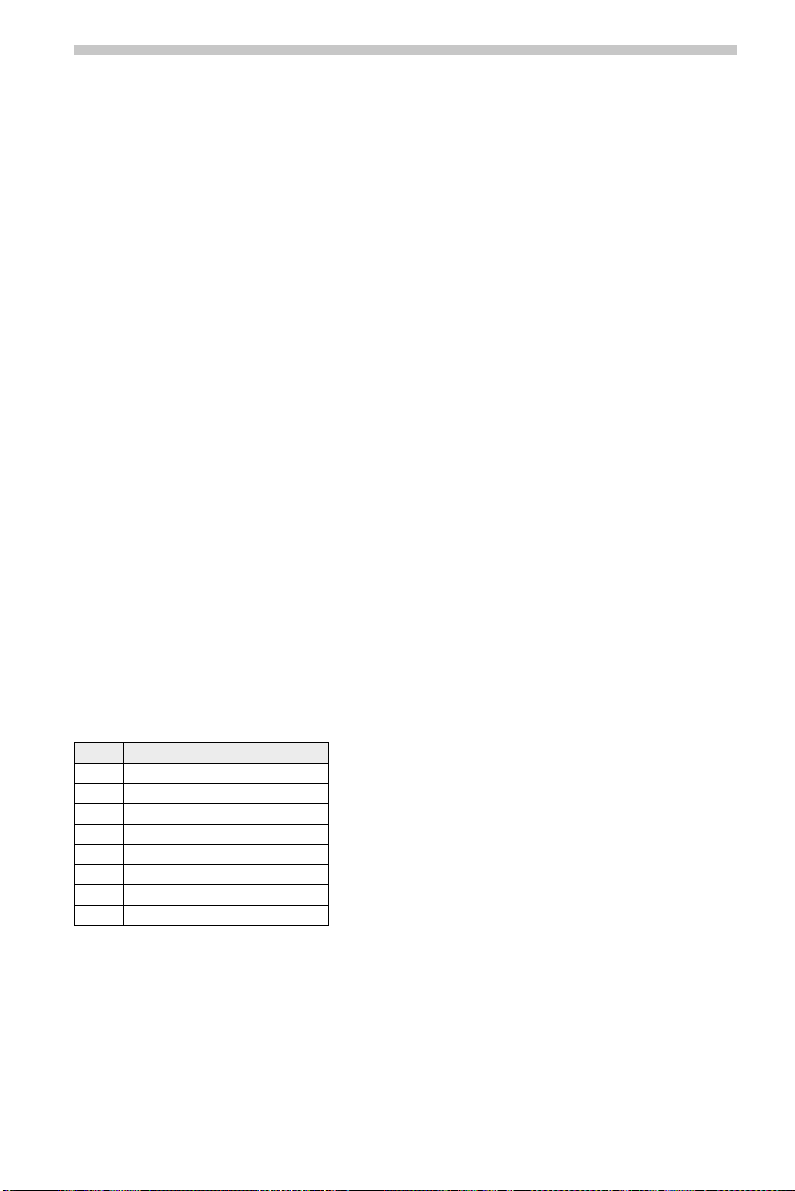
Monteringsvejledning
CAN-bus
Ved mange køretøjer kan hastigheds-, bak- og lysinformationer aflæses på køretøjets
CAN-bus ved hjælp af en adapter og omdannes til de tilsvarende signaler til naviga
tionssystemet.
Universel montering
Er ingen af de ovennævnte muligheder til stede, kan hjulenes omdrejninger omdannes
til et digitalt hastighedssignal ved hjælp af en magnetfeltsensor MA 3400/00 og ved at
magnetisere et dæk.
Baksignal (A2):
■
Tilslut pin A2 til et egnet sted på baksignalet (baklygtens plusledning).
☞
Det er muligt at drive navigationssystemet uden baksignal. Findes der intet baksig
✎
nal kan det medføre at navigationen fungerer unøjagtigt.
12-V-tændingsplus (A4):
■
Tilslut pin A4 til en egnet 12-V-strømkreds, der tilsluttes via tændingen.
☞
Denne tilslutning skal være dimensioneret til en strøm på mindst 10 ampere!
A
Elektronisk antenne/motorantenne (A5), ekstraudstyr:
■
Tilslut pin A5 til forsyningsledningen på den elektroniske antenne eller til motoran
☞
tennens styreledning.
Denne tilslutning må ikke anvendes til antennemotorens strømforsyning!
A
■ Pilotbelysning (A6), ekstraudstyr:
Tilslut pin A6 til et egnet sted på nærlysets plus.
☞
Når nærlyset er tændt, er pilotbelysningen tændt på volumenknappen, også selv
✎
om radioen er slukket.
■ 12 V konstant plus (A7):
Tilslut pin A7 til en egnet tilslutning med 12 V konstant plus.
☞
-
3
-
-
Tilslutningsoversigt ISO kammer B (højttaler), ill. 3:
Pin Tilslutning til højttaler
B1 + Bagtil til højre (RR+)
B2 – Bagtil til højre (RR–)
B3 + Fortil til højre (FR+)
B4 – Foran til højre (FR–)
B5 + Fortil til venstre (FL+)
B6 – Fortil til venstre (FL–)
B7 + Bagtil til venstre (RL+)
B8 – Bagtil til venstre (RL–)
A
Anvend kun højttalere med en impedans på 4 ohm!
A
Tilslut ikke højttalerne til stel!
A
Booster/forstærker må ikke tilsluttes direkte til højttalerudgangene!
A
Højttalerne må ikke tilsluttes via en ekstern fader (lydregulering)!
Page 67

4
Monteringsvejledning
Valgfrie tilslutninger ISO kammer C, ill. 4 - 6
Line-out* (gult stik C1):
■
Via denne tilslutning kan du tilslutte en forstærker med ekstra højttalere til apparatet.
Fjernbetjening fra rattet* (stik C2):
■
På nogle biler er der mulighed for at kontrollere mange af radioens funktioner via bi
lens egen ratfjernbetjening. I så fald skal ratfjernbetjeningen sluttes til radioen ved
hjælp af et adapterkabel. Spørg forhandleren, om han har et passende adapterkabel.
Cd-skifter (blåt stik C3):
■
Der kan sluttes en digital cd-skifter til apparatet. Informationer om de tilhørende
cd-skiftere fås på dit serviceværksted eller hos din forhandler.
Detaljer vedrørende tilslutningen ses af cd-skifterens monteringsvejledning.
Valgfri tilslutninger, bøsning D, ill 6a
Telefonindgang*:
■
Tilslut din mobiltelefons eller den håndfrie anordnings højttalerudgang og muteud
gangen med adapterkablet til bøsning D.
Oplysninger om indstilling af telefonegenskaber finder du under ”SETUP-menu” i
PDF-betjeningsvejledningen.
■ IR-modtager*:
Med en ekstra infrarød modtager kan apparatet nemt betjenes med en infrarød fjernbetjening.
Tilslut IR-modtageren med adapterkablet til bøsning D.
-
-
* adapterkabel, tilbehør
AM/FM antenneindgang
Apparatet har på AM/FM-antenneindgangen en aktiv spændingsforsyning til elektriske
antenner (fantomspænding). Apparatet kontroller ved hver tilslutning, om der er
tilsluttet en aktiv antenne, eller om der foreligger en kortslutning. I tilfælde af en kort
slutning eller hvis der ikke registreres en aktiv antenne, kobles fantomspændingen fra.
Sørg derfor ved tilslutningen af apparatet for at antennen og først derefter spændin
gen tilsluttes til apparatet. Ellers er der risiko for at antennen ikke påtrykkes spænding.
Montering af GPS-antenne, ill. 7
GPS-antennen kan monteres i kabinen, f.eks. på instrumentbrættet eller hattehylden.
Antennen skal have frit ”udsyn” til himlen.
Rens monteringsfladen, og fastgør antennen med dobbeltklæbende tape.
☞
Ved monteringen skal der være en afstand på mindst 10 cm til metaldele (f.eks. ru
✎
deramme osv.) for at garantere en fejlfri funktion!
På modeller med metalliserede ruder skal antennen anbringes på bagagerumsklap
✎
pen, på taget eller i kofangeren.
-
-
-
-
Page 68

Monteringsvejledning
Montering af apparatet
Ved hjælp af den medfølgende monteringsramme kan navigationsradioen monteres i
bilens DIN-radioboks.
Vær inden monteringen opmærksom på følgende, ill. 13:
■
Radioen skal monteres vandret. Afvigelser fra -10 til + 30 grader kan indstilles i me
✎
nuen ”Monteringsvinkel” (se afsnittet ”Kontroller installationen”). Større afvigelser
kan føre til fejlfunktioner.
En fast forbindelse med karrosseriet er en forudsætning for fejlfri funktion!
✎
Tilslutning af apparatet, ill. 11
■
1. Tilslut GPS-antennens stik til GPS-antennebøsningen bag på apparatet.
2. Sæt antennestikket E ind i antennebøsningen. Brug om nødvendigt en egnet anten
neadapter. Brug krogen (J) bag på apparatet til at fastgøre apparatet sikkert.
3. Stik ISO-stikket A (strømforsyning) ind i radioens ISO-bøsning A’.
4. Stik ISO-stikket B (højttaler) ind i radioens ISO-bøsning B’.
Tilslutning af ekstra apparater til radioen (ekstraudstyr):
5. Skub først alle enkeltstik i kammer C sammen, stik dem derefter ind i radioens
ISO-bøsning C’. Den grønne tilslutning C2 skubbes ind mellem den gule tilslutning C1
og den blå tilslutning C3. Mindst én af disse tilslutninger er nødvendig, for at C2 går i
hak i bøsningen:
Gult stik C1: Venstre kammer i ISO-bøsningen C1’.
Grønt stik C2: Midterste kammer i ISO-bøsningen C2’
Blåt stik C3: Højre kammer i ISO-bøsningen C3’.
■ Montering af apparatet, ill. 8-10
1. Sæt monteringsrammen ind i DIN-boksen, og bøj de tilsvarende låsetapper indad
med en skruetrækker (ill. 8-9). Skjulte dele i instrumentbrættet må ikke beskadiges.
2. Kontroller om alle nødvendige kabler er tilsluttet til apparatet.
3. Skub apparatet ind i monteringsrammen, til det går i hak (ill. 10).
■
Afmontering af apparatet, ill. 14
1. Tag det aftagelige betjeningspanel af.
2. Skub de to forkrøppede afmonteringsværktøj ind i de små åbninger på højre og ven
stre side foran på apparatet, til de går i hak.
3. Tryk afmonteringsværktøjet let udefter og træk radioen forsigtigt ud af monterings
rammen.
5
-
-
-
-
Page 69

6
Monteringsvejledning
Ibrugtagning
1. Forbind batteriet igen, ill. 12
2. Sørg for, at det elektriske anlæg igen fungerer fejlfrit (ur, bordcomputer, tyverialarm,
airbag, startspærre, osv.)!
3. Bilen skal stå ude i det fri for at sikre en fejlfri GPS-modtagelse.
4. Slå tændingen til, og tænd for radioen.
5. Vælg det ønskede systemsprog og forinstallerede C-IQ produkter (se følgende afsnit).
Indstilling af systemsprog
■
Ved første systemstart kan du indstille en af to indlæste sprog eller indlæse yderligere
sprog fra den medfølgende Language Loading cd.
Vælg et af de to viste sprog fra listen.
☞
eller:
Vælg ”Indlæs sprog”, hvis der skal indstilles et andet sprog.
☞
Læg Language Loading cd’en i apparatet.
☞
Cd’en med tilgængelige sprog vises.
:
Vælg det sprog som skal indlæses.
☞
Vælg derefter hvilke hidtidige systemsprog, der skal erstattes.
☞
Det valgte sprog indlæses.
:
Efter afsluttet indlæsning afgives en sikkerhedsmelding.
:
Tag Language Loading cd’en ud.
☞
■ Aktiver forinstallerede C-IQ produkter
Når systemsproget er indstillet, åbnes C-IQ easy start menuen.
Afhængigt af leveringsomfanget for dit apparat kan du vælge mellem forskellige in-
stallerede produktoptioner (region, aktiveringens tidsrum, kortdata, trafikinformationer, rejseinformationer, produkter etc.). Du kan f.eks. vælge tidsmæssigt begrænsede
aktiveringer inklusiv gratis C-IQ cd update-service eller ubegrænset brugstid*.
For at sikre at C-IQ easy start fungerer korrekt, skal navigationssystemet modtage
✎
den aktuelle dato via GPS. Stil derfor bilen ude i det fri.
Læg kort-cd’en for regionen i, som skal frigives.
☞
Vælg C-IQ produktet for den ønskede region.
☞
Følg nu instruktionerne på displayet.
☞
Alt efter leveringsomfanget kan du på nogle apparater skifte mellem forskellige
✎
produktoptioner (f.eks. tidsmæssigt begrænset med update-service eller alternativt
tidsmæssigt ubegrænset) inden for et tidsrum.
Vælg ”Easystart” inden for en testperiode i menuen ”C-IQ”, når frigivelsesmulighe
☞
derne skal ændres.
Yderligere informationer om C-IQ produkterne fås af vedlagte informationsmateri
✎
ale eller i afsnittet ”C-IQ - Intelligent Content On Demand”.
-
-
* C-IQ CD update-service gratis til din adresse – registrering påkrævet under
www.C-IQ.net eller pr. telefon til C-IQ service center. Ved valget ubegrænset brugstid
ingen update-service. Ved tidsmæssig begrænsede frigivelser kan der opstå ekstra om
kostninger.
-
Page 70

Monteringsvejledning
Kontroller bilens funktioner
■
Bilens sikkerhedsfunktioner må kun kontrolleres, når bilen holder stille eller kører med
A
meget lav hastighed! Udfør kun kontrollen, hvor der er fri bane!
Bremsesystem, tyverialarm, lysudstyr, startspærre, hastighed, bordcomputer, ur.
Kontroller installationen
Tryk på SET-UP-tasten.
☞
Vælg ”System –> Installation”.
☞
For at kontrollere installationen samt at kunne tilpasse systemet kan følgende funktio
ner udføres:
Systemstatus
■
Udlæsning af følgende værdier:
GPS-status: Visning af modtagerstatus. For at sikre at navigationen fungerer kor
❑
rekt, bør ”3D-position” ses.
Satellitter: Antallet af modtagne GPS-satellitter. For at sikre tilstrækkelig god posi
❑
tionsberegning bør der modtages mindst 4 satellitter.
Tacometer-impulser: Når tacometersignalet er tilsluttet, bør tacometer-impulserne
❑
vises under kørslen.
Vises der tacometer-impulser i tomgang, er tacometersignalet evt. ikke egnet.
Retning: Når baksignalet er tilsluttet, bør der ved isat bakgear vises ”Tilbage”.
❑
■ Monteringsvinkel
Vælg ”Monteringsvinkel” i installationsmenuen og indstil værdien iht. apparatets
☞
monteringssituation.
■ Højttalertest
Vælg ”Højttalertest” i installationsmenuen og tryk på OK, for at kontrollere om
☞
højttalerne er korrekt forbundne.
Tryk på tasten CLR, for at afslutte testen.
☞
■
Indstil tidszone og format
Vælg ”Tid/dato” i SETUP-menuen.
☞
Indstil det ønskede format for klokkeslæt og dato samt tidszonen for din position
☞
(f.eks. ”+2.00 GMT” for mellemeuropæisk sommertid).
-
7
-
-
Page 71

8
Kalibrer system
Indtast en destination og vælg ”Vejvisning”.
☞
Når der er tilstrækkelig GPS-modtagelse, foretages der en kort testkørsel (ca. 10 mi
☞
nutter) på digitaliserede veje for at kalibrere systemet.
For at sikre den bedste kalibrering bør du køre på forskellige vejtyper (i byer, på
✎
landeveje, på motorveje).
Kalibreringen forløber helt automatisk.
✎
Drej ofte og kør over nogle vejkryds.
☞
I navigationsmenuen kontrolleres under ”Nødsituation” om navigationssystemet
☞
viser den rigtige position.
Kalibreringen kan også foretages uden frigivne C-IQ-produkter. Gøres dette, gives
✎
der ikke vejvisningsanvisninger. Bilens aktuelle position kan i så fald kontrolleres via
menuen ”nødsituation”.
Monteringsvejledning
-
Page 72

Fejlsøgning
9
Det kan i sjældne tilfælde forekomme, at din navigationsradio ikke fungerer som for
ventet efter monteringen. Inden du kontakter serviceafdelingen, bedes du omhygge
ligt læse monteringsvejledningen igennem og gennemgå følgende kontrolliste, da en
tilsyneladende fejlfunktion muligvis hurtigt kan afhjælpes.
Symptomer Mulig årsag/afhjælpning
Generelt
Navigationsradioen fungerer ikke. Ingen
visning.
Systemet slukker for lyden under kørslen eller
på displayet ses ”TLF.”-symbolet.
Telefonen registreres ikke, selv om den er
sluttet til radioen.
Lydstyrken falder selv. Lydstyrken kan ikke
længere forhøjes.
Apparatet fungerer ikke/ikke korrekt i nogle
VW-/Audi-modeller.
Radio
Ingen eller dårlig radiomodtagelse. Ved antenne med fantomspænding (aktiv antenne):
Cd / MP3 / cd-skifter
Cd-afspilleren fungerer ikke. Ved koldt vejr kan der opstå kondensvand på laseren.
Navigation
I setup-menuen under ”System –> Installation
–> Syst.-status” er antallet af satellitter 0.
Vejvisningsanvisningerne kan ikke høres eller
høres kun meget svagt.
Vejvisningen er upræcis. En unøjagtighed på ca. 30 m ligger inden for de acceptable grænser.
Den viste position stemmer ikke overens med
bilens faktiske position.
Vejvisningsmeddelelsen svarer ikke til den
faktiske trafiksituation.
Vist klokkeslæt er forkert. • Indstil den korrekte tidszone i setup-menuen ”Klokkesl/dato – Tidzone”.
Formodet ankomsttid i vejvisningsskærmen er
forkert.
C-IQ
Der vises ingen trafikmeldinger under
vejvisningen.
• Kontroller sikringen (apparat og bil) og tilslutningerne (se
monteringsvejledningen).
Hastighedssignalet er tilsluttet til en forkert PIN på
forsyningsspændingsstikket.
• Se tilslutningsbelægningen til ISO kammer A i monteringsvejledningen.
• Åbn setup-menuen, vælg ”Telefon –> Signal”, vælg ”High” ved håndfri
anordning fra Nokia.
Et monteret sikkerhedskredsløb forhindrer, at temperaturen når op over en
bestemt værdi.
• Lad apparatet køle af (indstil en lavere lydstyrke).
VW og Audi har en delvis anden pin-tildeling for strømforsyningsstikket
(ISO kammer A).
• Kontakt din forhandler for at få en egnet adapter.
• Tilslut først antennen og derefter spændingsforsyningen til apparatet.
• Kontroller, at antennen er kørt helt ud, og at den er tilsluttet korrekt.
• Kontroller, om forsyningsspændingens minuspol (brunt kabel) er tilsluttet
korrekt til stel (bilens chassis).
• Vent ca. 5 minutter, til fugtigheden er fordampet.
• Kontroller, at GPS-antennen ikke er dækket af noget.
• Kør udenfor, hvis du holder i en garage, i et parkeringshus eller i en tunnel.
• Indstil navigationsmeldingernes lydstyrke i setup-menuen under ”Navigation
–> Navi-lydst.”.
• Sker der gentagne gange større unøjagtigheder, bedes du henvende dig til
en autoriseret forhandler.
Den viste afstand til det punkt, hvor der skal drejes, beregnes til vejkrydsets
midtpunkt (især relevant ved udstrakte vejkryds eller afkørsler på motorveje).
GPS-modtagelsen har været afbrudt for længe (f.eks. på grund af dårlige
modtageforhold). Ved tilstrækkelig GPS-modtagelse korrigeres positionen
automatisk.
• Vent i nogle minutter.
Den position, som navigationssystemet har bestemt, er muligvis ikke korrekt
på dette tidspunkt.
Vejnettet er muligvis blevet ændret og svarer ikke til oplysningerne på
kort-cd’en.
• Kontroller den korrekte tidszone i setup-menuen ”Klokkesl/dato – Tidzone”.
C-IQ Traffic Info er ikke frigivet.
• Henvend dig til C-IQ service for at få frigivet Traffic Info produkter.
-
-
